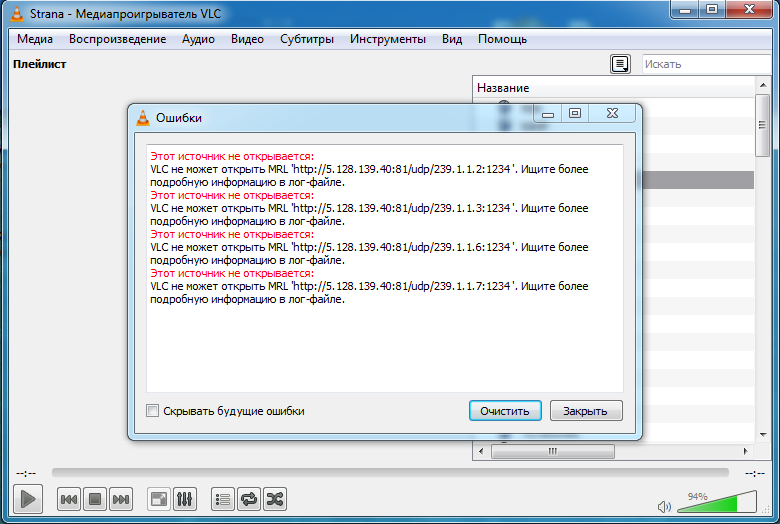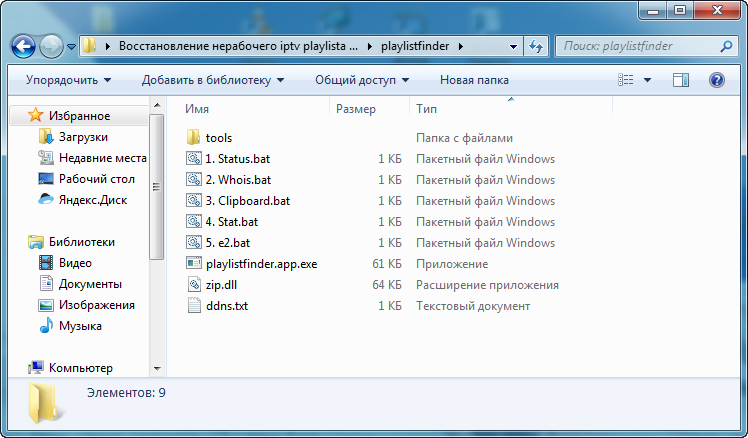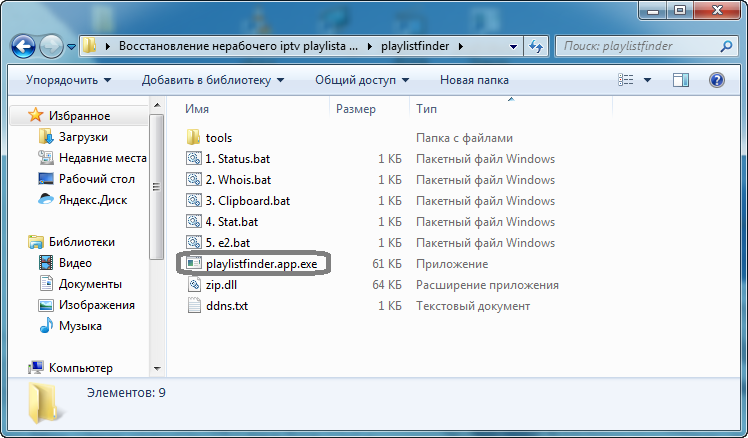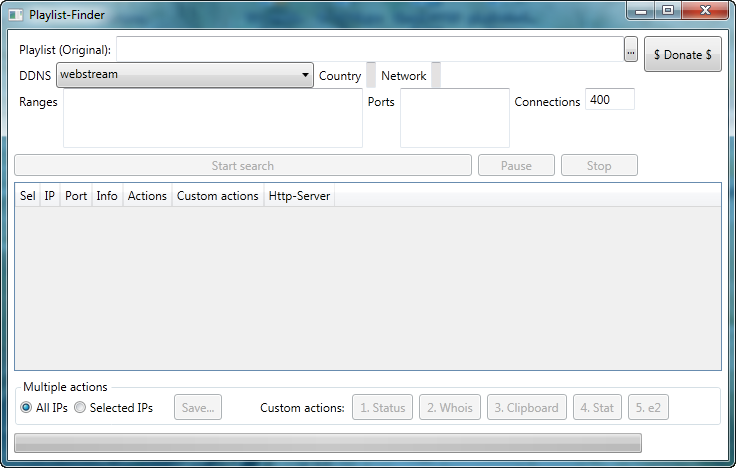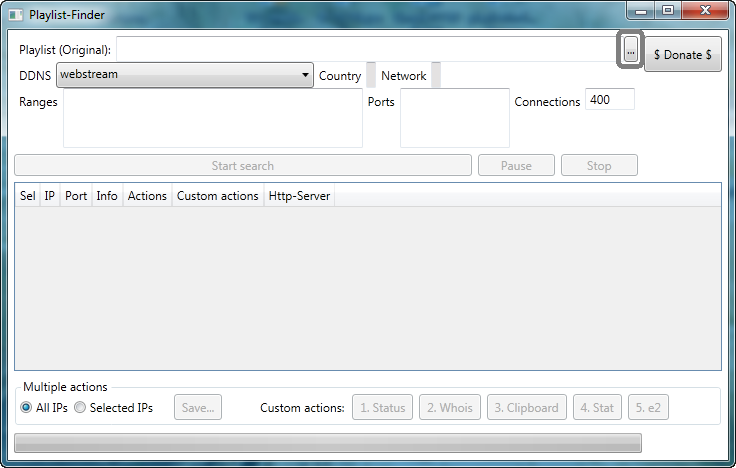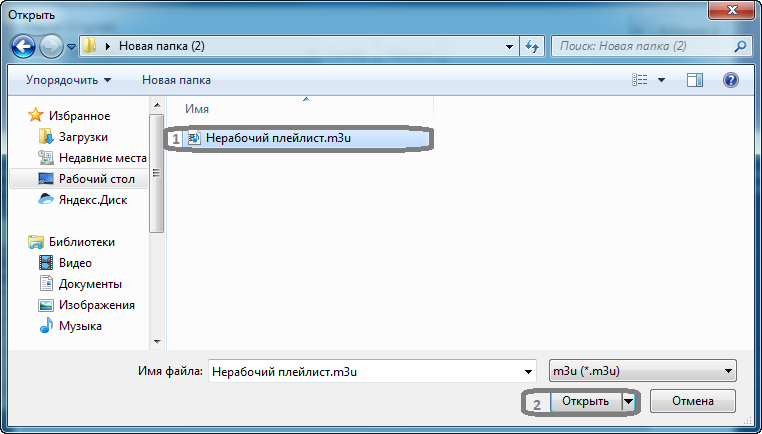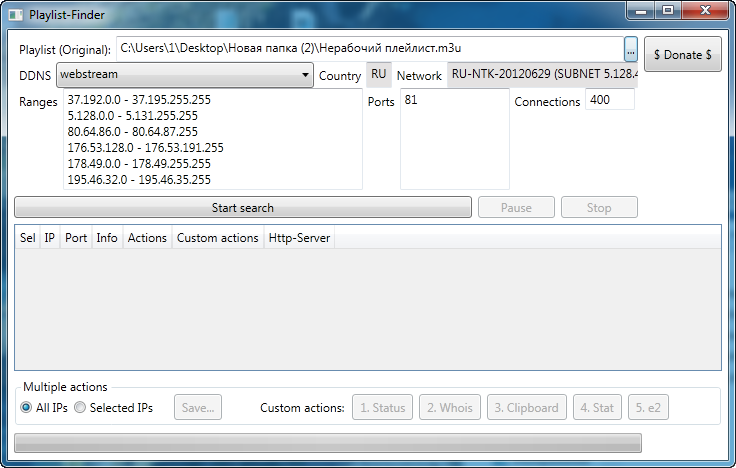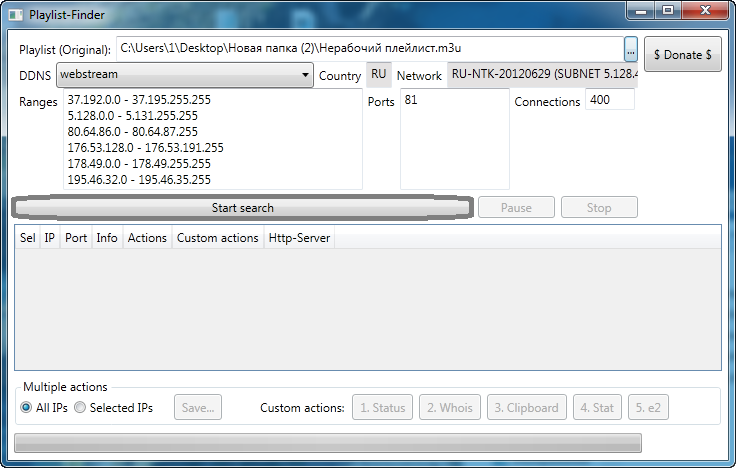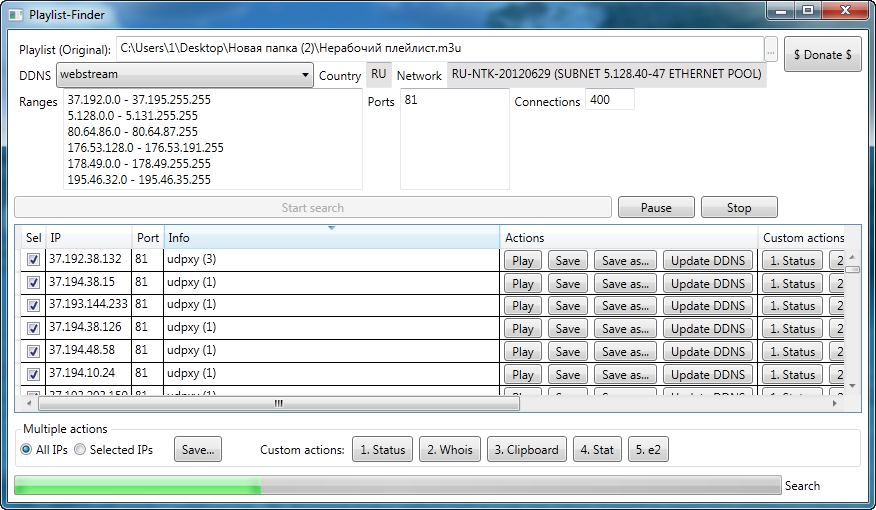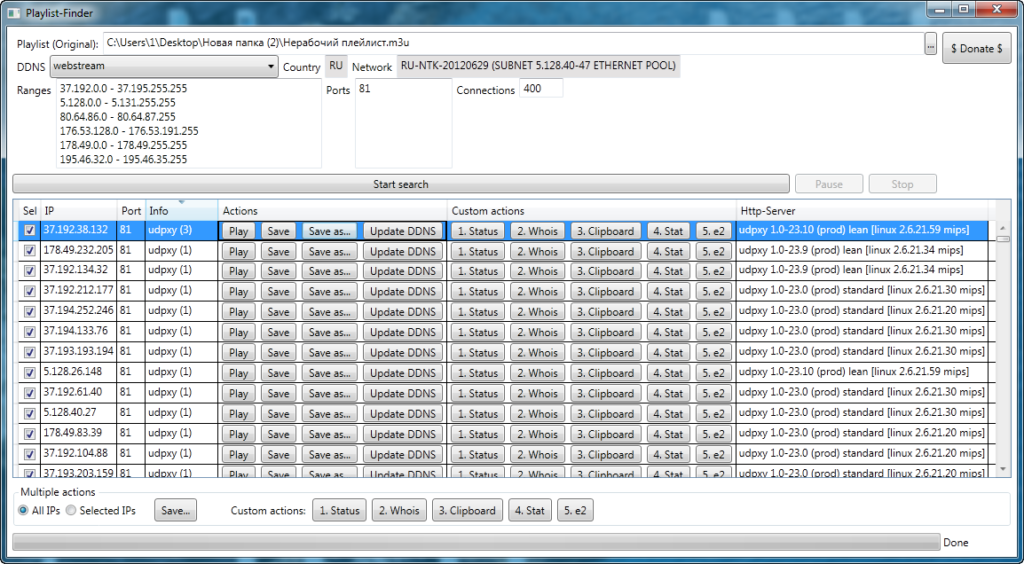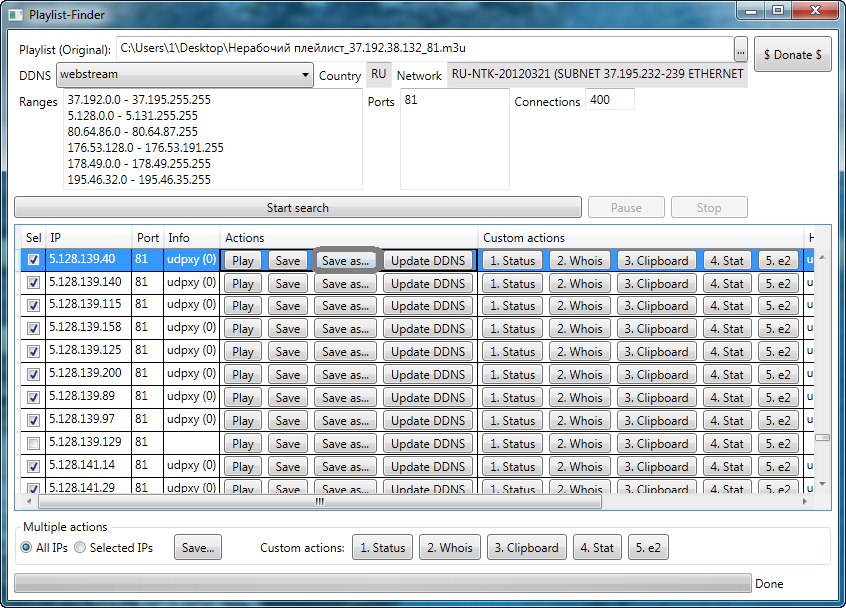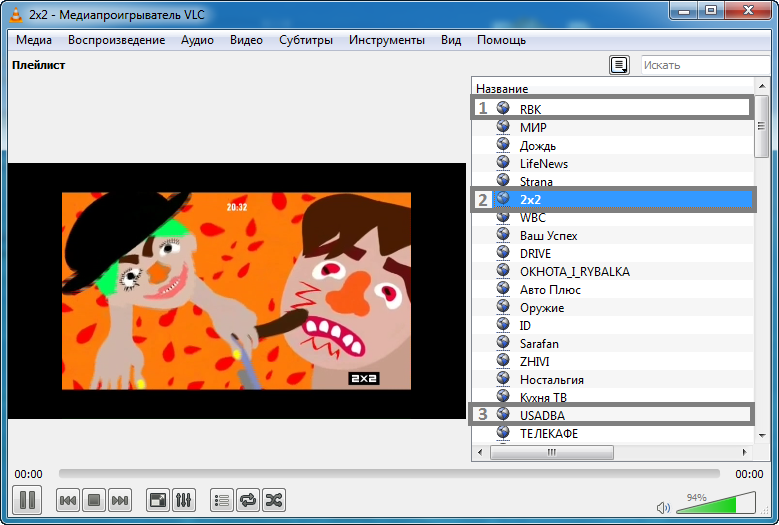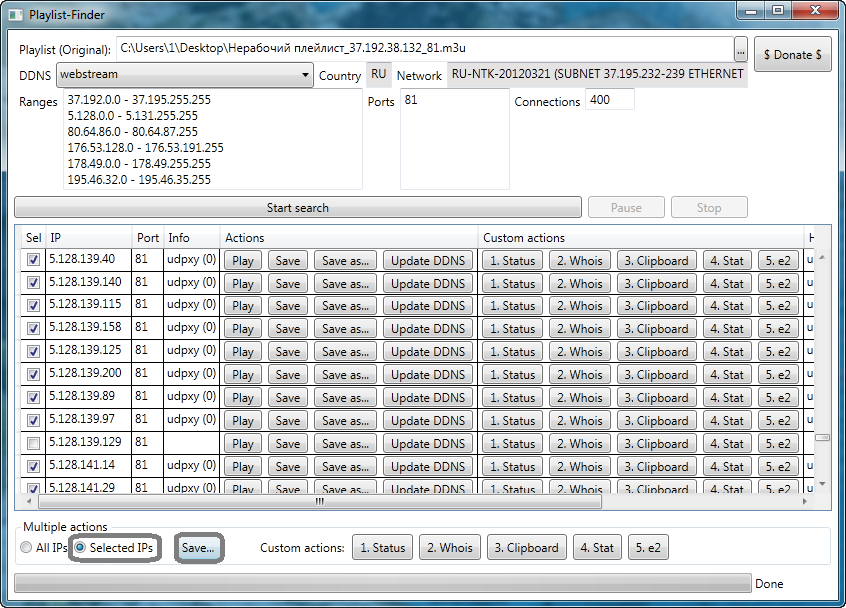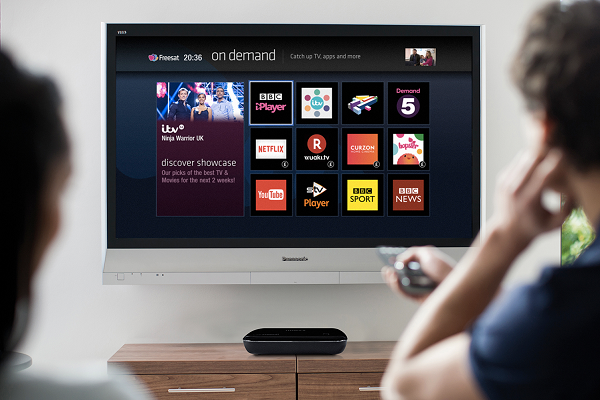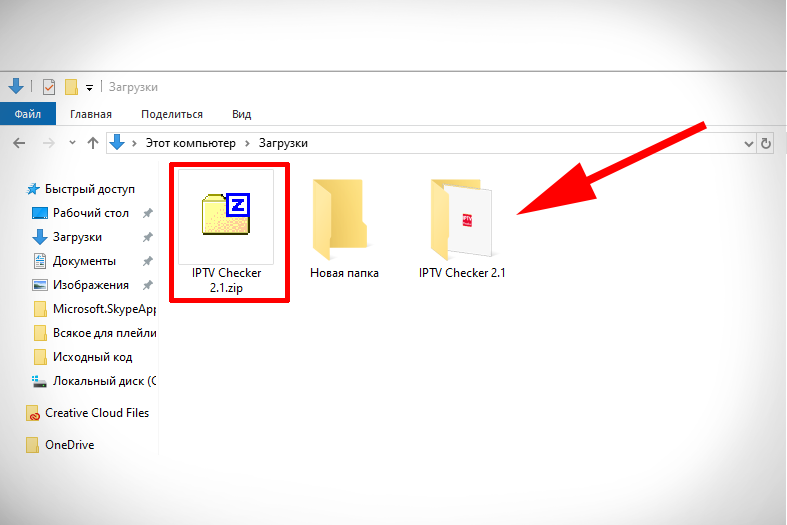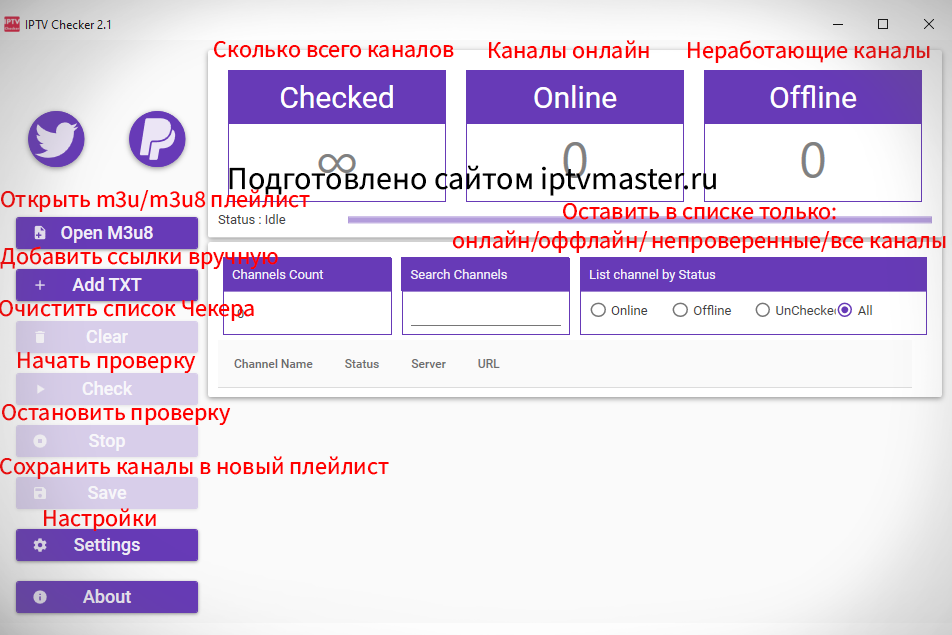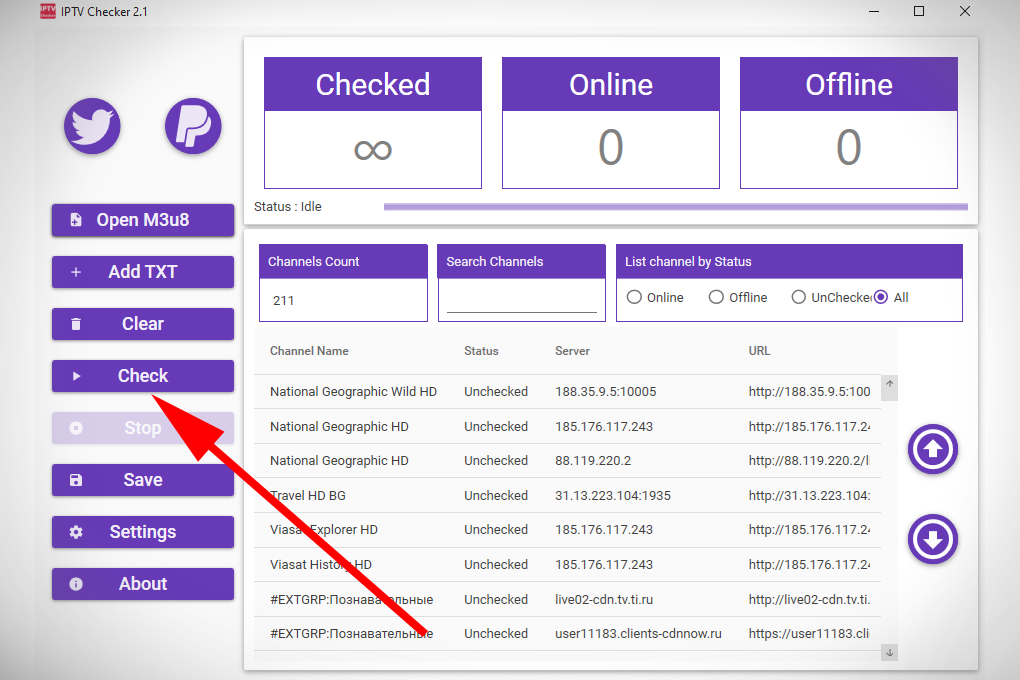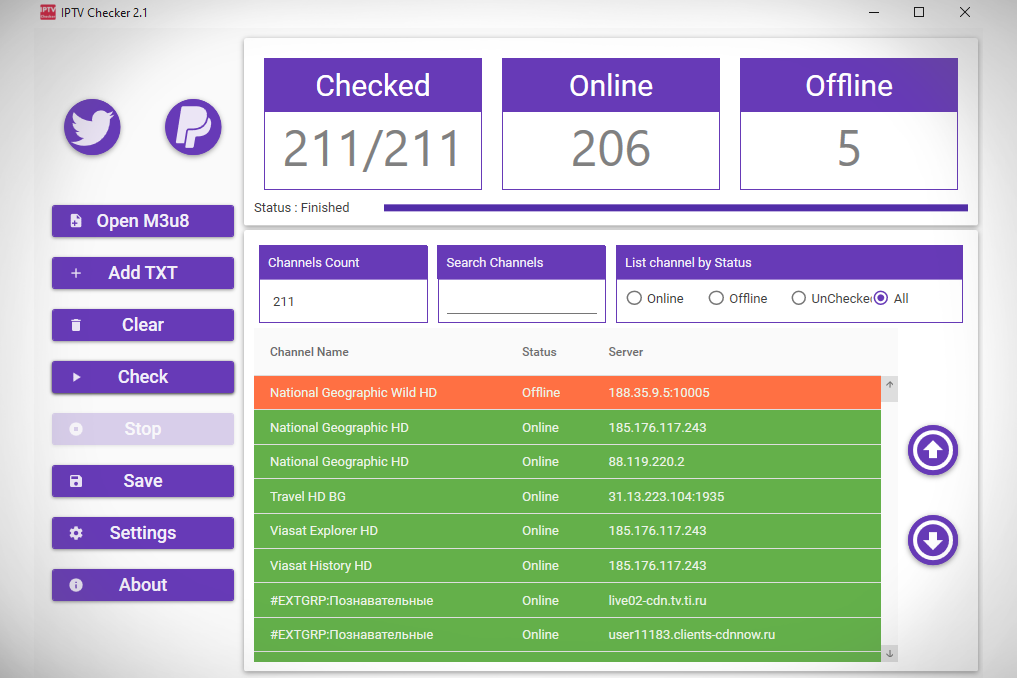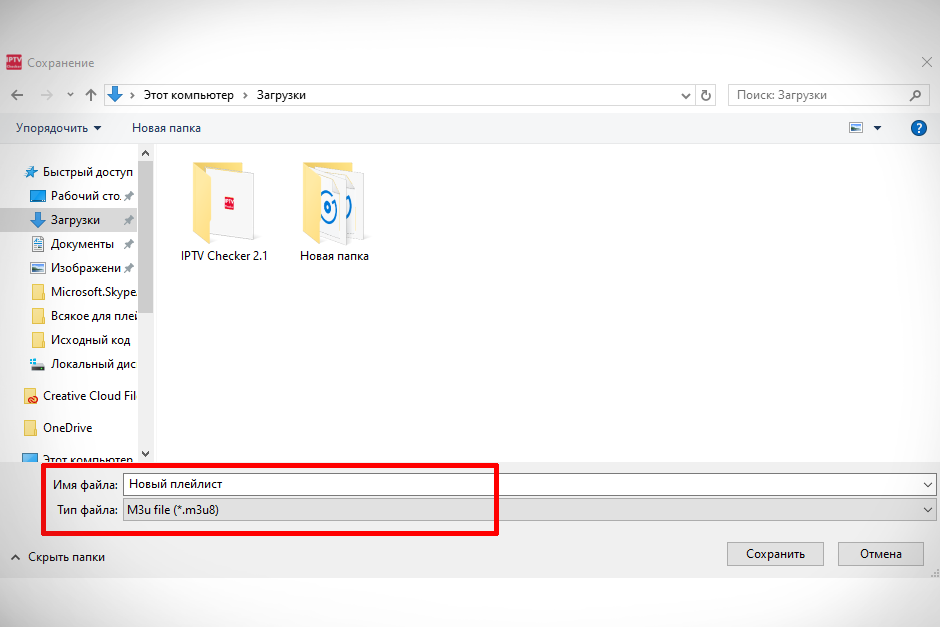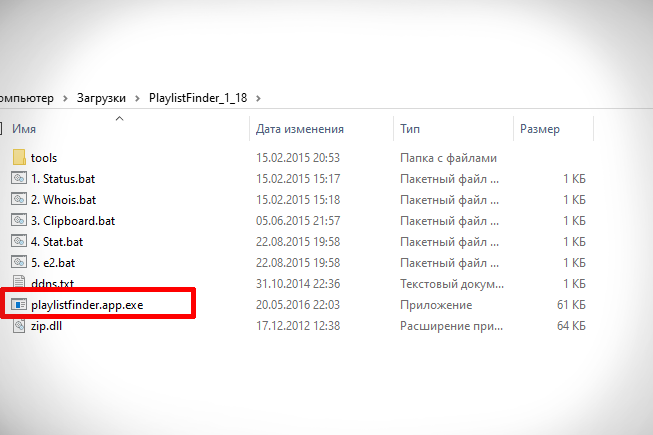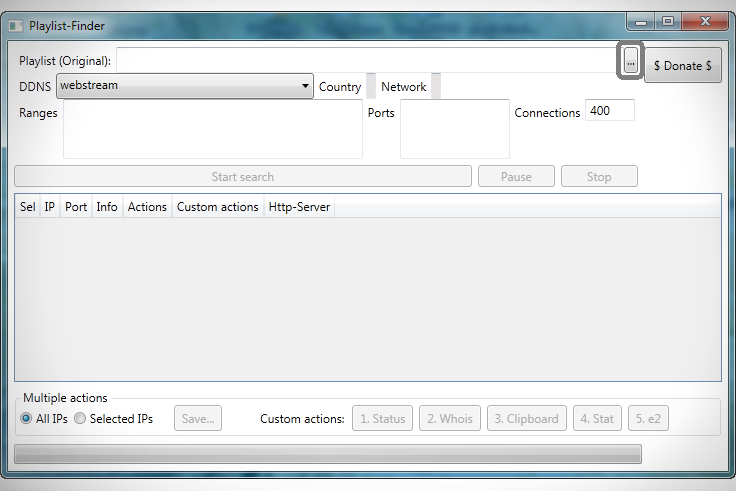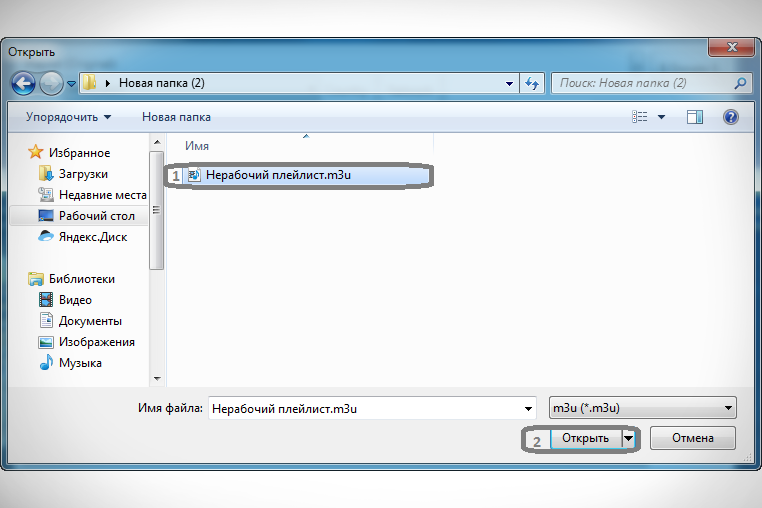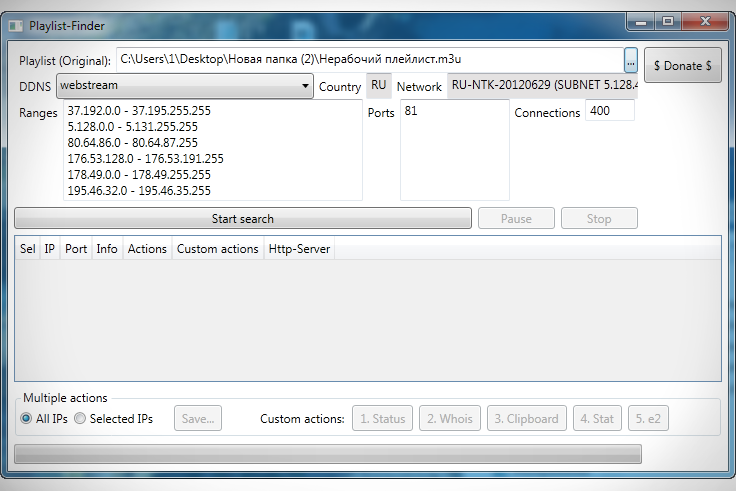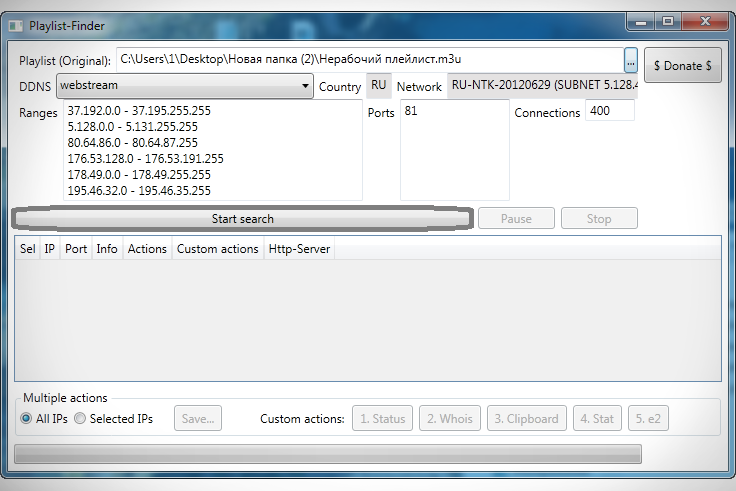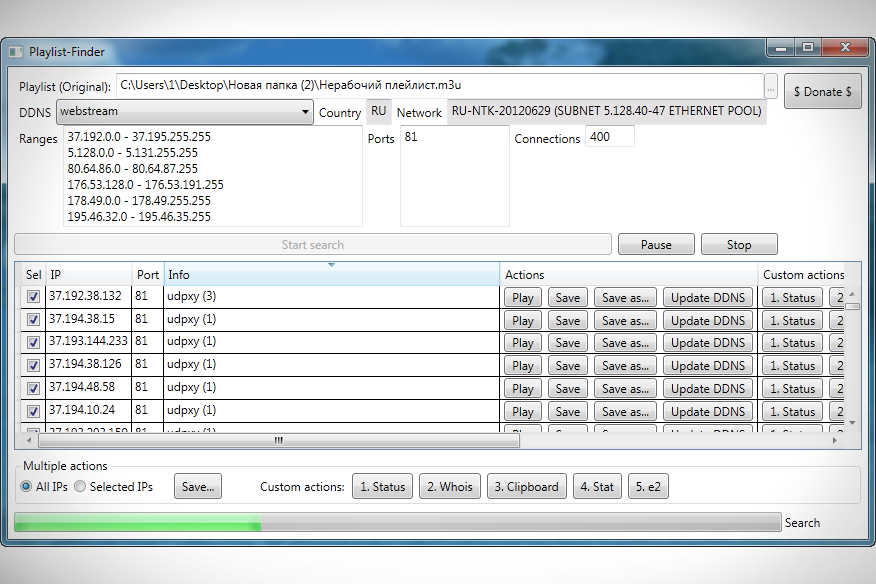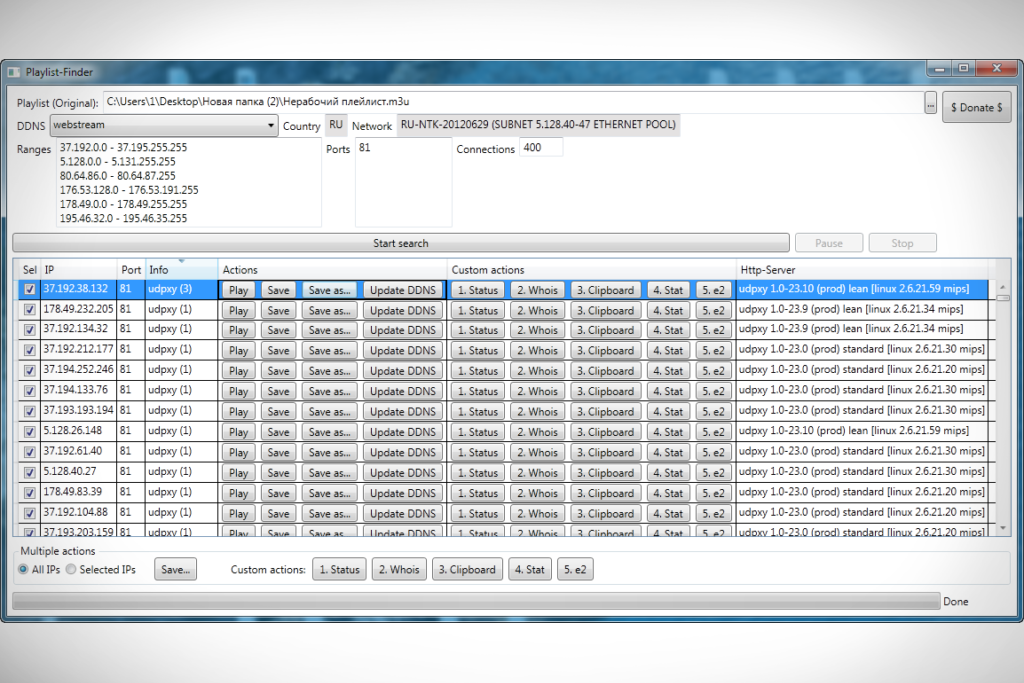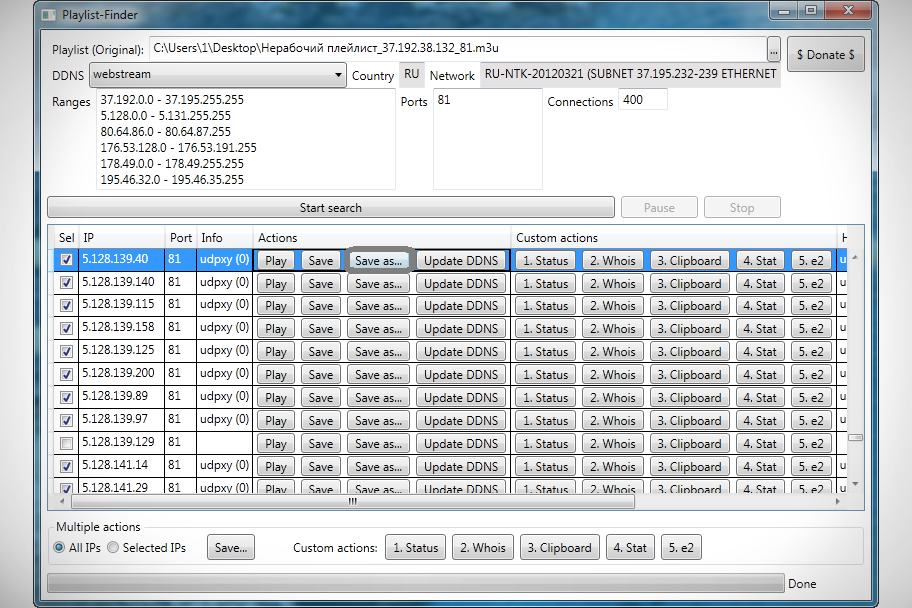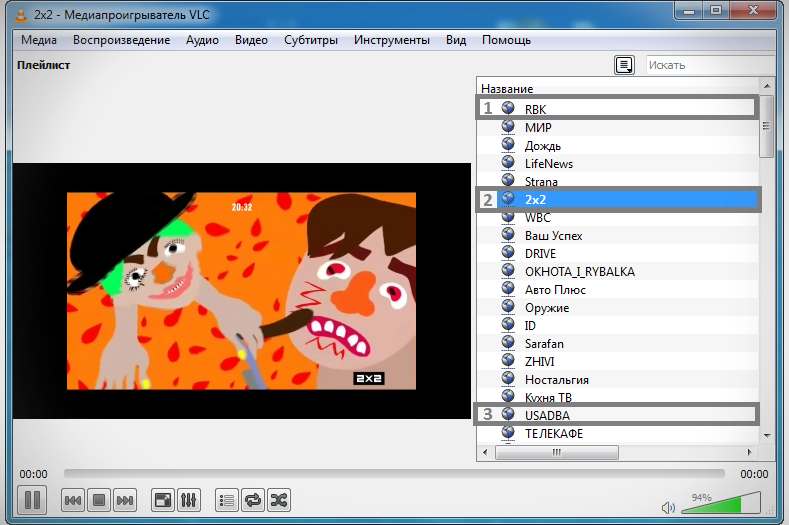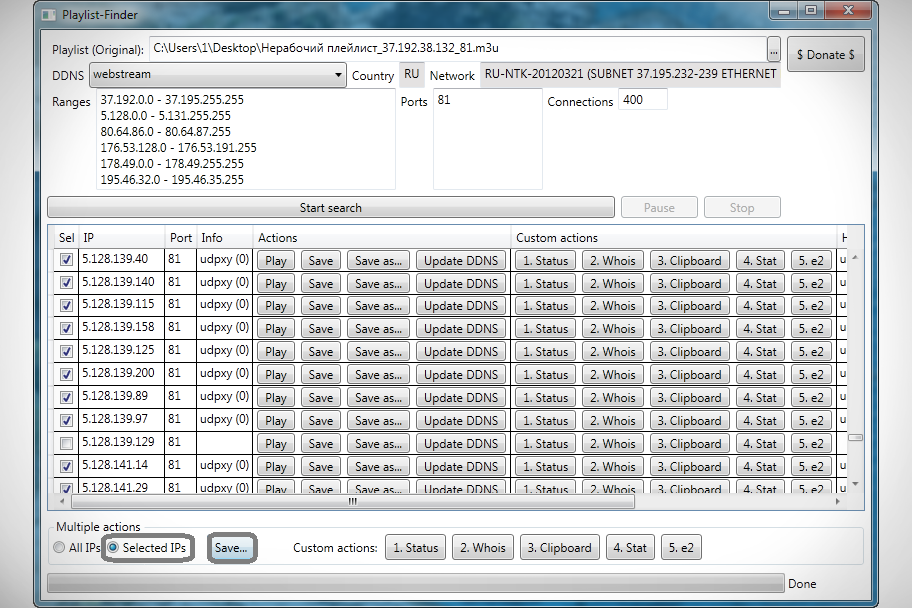Содержание
- Как восстановить нерабочий плейлист IPTV: инструкция
- Подготовка
- Playlist Finder 1.18: где скачать и как пользоваться
- Восстановление нерабочего плейлиста с помощью Playlist Finder
- Проверка плейлистов IPTV на исправность
- Скачать приложение IPTV Checker
- Как сделать проверку?
- Процесс восстановления плейлиста с помощью Playlist Finder
- Обработка результатов работы приложения Playlist Finder
- Возможные проблемы с Playlist Finder и их решения
- Восстановление работоспособности нерабочего плейлиста программой playlistfinder
- Подготовка всех необходимых элементов для восстановления плейлиста iptv
- Восстановление работоспособности нерабочего плейлиста программой playlistfinder
- Обработка результатов работы playlistfinder
Как восстановить нерабочий плейлист IPTV: инструкция
Сегодня я расскажу, как быстро восстановить нерабочий плейлист IPTV.
Для восстановления понадобятся старые M3U ссылки и программа Playlist Finder. Весь процесс занимает не более 5 минут.
Подготовка
Для начала нужно проверить: действительно ли не работают источники или это просто барахлит плеер.
Делаем это с помощью программы IPTV Checker:
К сожалению, проблема была в ссылках, поэтому переходим к следующему этапу.
Соберите неработающие источники в отдельном плейлисте, чтобы файл выглядел так:
Playlist Finder 1.18: где скачать и как пользоваться
Восстановить вышедшие из строя трансляции нам поможет приложение Playlist Finder. Оно простое и лёгкое, но на английском языке.
1. Распакуйте архив и откройте playlistfinder.app.exe
2. Нажмите на кнопку с 3 точками, как показано на картинке. В открывшемся окошке выберите нужный плейлист.
3. Увеличьте Connections до 1000-1400, чтобы ускорить поиск новых ссылок. Оставите на 400 — ничего страшного не случится, просто будет медленнее. Затем нажмите на кнопку Start search.
Время поиска зависит от скорости интернета и количества источников.
4. Выбираем любую строку с надписью udpxy в разделе Info (чем больше число в скобках, тем лучше). Сохраняем файл, кликнув по Save as.
5. Теперь у нас есть новый плейлист! Сравните адреса с теми, что были вначале — они автоматически изменились.
6. Проверьте каналы в плеере. Если не работает, возвращайтесь к пункту 4 и используйте другой результат.
Будьте внимательны! Программа корректно работает только с UDP ссылками. M3U на данный момент не поддерживает.
Статьи про создание своего IPTV плейлиста:
Источник
Восстановление нерабочего плейлиста с помощью Playlist Finder
Приложение Playlist Finder помогает быстро и просто восстановить неработающий плейлист IPTV. Для восстановления необходимы старые M3U ссылки, сама программа Playlist Finder, а также приложение IPTV Checker, которое найдёт за вас неработающие ссылки.
Проверка плейлистов IPTV на исправность
Восстановить потерявшие работоспособность ссылки поможет приложение Playlist Finder. Оно крайне простое и понятное, но при этом у него достаточно много возможностей, которых будет предостаточно большинству пользователей.
Для первичной проверки работоспособности списка воспроизведения потребуется бесплатное приложение IPTV Checker 2.5 — мощный инструмент, помогающий вычислить уже вышедшие из строя m3u ссылки. Он поможет сделать это за пару минут. Также он может провести сортировку ссылок. Без приложения это занимало бы не один час. Среди возможностей приложения:
- проверка .m3u, .m3u8 файлов и txt списков воспроизведения на ПК;
- сортировка рабочих или нерабочих источников, и сохранение их в актуальном плейлисте;
- переименование, удаление или воспроизведение канала в VLC прямиком из IPTV Checker.
Вес программы составляет всего несколько мегабайт. Относительный недостаток один — скачать программу на русском невозможно и русификатора для неё тоже нет. Интерфейс существует исключительно на английском языке.
Скачать приложение IPTV Checker
- Скачайте IPTV Checker версии 2.5 с официального сайта — https://absidev.com/2020/06/02/iptv-checker-update-version-2-5/
- Загрузив архив, проведите его распаковку. Если всё прошло хорошо, появится папка как на картинке.
Расшифровка интерфейса меню:
Как сделать проверку?
Проверить плейлист можно следующим образом:
- Добавьте файл со списком воспроизведения через кнопку “Open M3u8”.
- После полной загрузки файла, запустите проверку, нажав на кнопку “Check”.
- Дождитесь окончания проверки. С плейлистом в 150-200 ссылок она занимает около 20 секунд (время осуществления проверки зависит от качества используемого интернета). На данном примере вышли из строя 5 каналов из 211.
- Сохраните нерабочие источники в актуальный список воспроизведения. Для этого поменяйте отсортировку каналов с All на Offline и затем нажмите “Save”.
- Сохраните файл в нужном вам месте.
Если вы хотите изменить расширение на .m3u – измените имя созданного списка воспроизведения (уберите из “M3u8” цифру “8” и расширение файла поменяется в автоматическом порядке).
Есть альтернативный способ поиска нерабочих ссылок. Подробнее о нём в этом видео:
Процесс восстановления плейлиста с помощью Playlist Finder
Скачать безопасно программу Playlist Finder версии 1.18 можно здесь – https://iptvmaster.ru/wp-content/uploads/2020/03/playlistfinder_1_18.zip
После установки программы нужно подготовить все необходимые элементы: запустить playlistfinder.app.exe и взять неработающий список воспроизведения.
Для того, чтобы восстановить плейлист:
- Проведите распаковку архива и откройте playlistfinder.app.exe
- В правом углу строки «Playlist (Original)» кликните на многоточие.
- Выберите нерабочий плейлист и нажмите “Открыть”, либо просто кликните по нему мышкой 2 раза.
- Дождитесь загрузки, она занимает несколько секунд. Таким образом выглядит программа Playlist Finder с загруженным неработающим списком воспроизведения.
- Выберите кнопку «Start search», после чего начнётся поиск.
- Дождитесь окончания. На поиск может потребоваться времени от 5 минут до 30-ти. Это зависит от того списка воспроизведения, который требуется воскресить.
Обработка результатов работы приложения Playlist Finder
Конечный результат работы приложения представлен в виде таблицы. Для обработки данных:
- Выберите строку, где в графе «Info» значится «udpxy».
- Сохраните плейлист, нажав на «Save as…».
- После сохранения проверьте плейлист на исправность, открыв его в медиапроигрывателе VLC media player. Откройте и включите рандомно 2-3 канала на пробу. Если они воспроизводятся нормально, то и все другие каналы в списке воспроизведения должны быть исправными.
- Если каналы всё ещё неисправны, то вернитесь к пункту 1. Заново выберите строку с «udpxy», сохраните и проверьте.
Часто случается, что программа находит сразу несколько работающих списков воспроизведения, и, чтобы не сохранять в ручную каждый из них, существует функция «Multiple actions» (Множественные действия). В данном пункте выберите «Selected Ips» (Выбранные IP) и нажмите «Save…»:

Есть также видео-инструкция по работе с Playlist Finder:
Возможные проблемы с Playlist Finder и их решения
Одна из частых проблем — сообщение об ошибке при открытии неработающего плейлиста. Для того, чтобы всё заработало, нужно удалить в плейлисте EPG и категории. Также проблема может быть в адресах страниц — нужно проверить, в правильном ли формате они написаны.
Бывает проблема с запуском программы. Появляется ошибка: “Точка входа в процедуру nextafterf не найдена в библиотеке DLL”. Решение: нужно скачать в интернете запрашиваемый системой файл и определить его в папку C:WindowsSystem32.
Программа Playlist Finder интуитивно понятна в использовании, бесплатна и помогает оперативно восстановить неработающий плейлист IPTV. Внимательно следуйте инструкциям и оживляйте с помощью этого приложения вышедшие из строя плейлисты.
Источник
Восстановление работоспособности нерабочего плейлиста программой playlistfinder
Содержимое
-
- Подготовка всех необходимых элементов для восстановления плейлиста iptv
-
- Восстановление работоспособности нерабочего плейлиста программой playlistfinder
- Обработка результатов работы playlistfinder
Подготовка всех необходимых элементов для восстановления плейлиста iptv
В данной статье мы расскажем как можно легко восстановить нерабочий плейлист. Для этого мы берем нерабочий playlist iptv:
#EXTM3U
#EXTINF:-1, RBK
http://37.193.77.213:81/udp/239.1.1.2:1234
#EXTINF:-1, МИР
http://37.193.77.213:81/udp/239.1.1.3:1234
#EXTINF:-1, Дождь
http://37.193.77.213:81/udp/239.1.1.6:1234
#EXTINF:-1, LifeNews
http://37.193.77.213:81/udp/239.1.1.7:1234
#EXTINF:-1, Strana
http://37.193.77.213:81/udp/239.1.1.9:1234
#EXTINF:-1, 2×2
http://37.193.77.213:81/udp/239.1.2.1:1234
#EXTINF:-1, WBC
http://37.193.77.213:81/udp/239.1.2.2:1234
#EXTINF:-1, Ваш Успех
http://37.193.77.213:81/udp/239.1.2.3:1234
#EXTINF:-1, DRIVE
http://37.193.77.213:81/udp/239.1.2.4:1234
Кроме нерабочего плейлиста мне понадобится программа playlistfinder.
И так приступаем к восстановлению плейлиста. Для этого запускаем playlistfinder.app.exe.
Вот так выглядит интерфейс программы playlistfinder.
В самой верхней строке «Playlist(Original)» (Оригинал плейлиста) есть кнопка с троеточием.
С помощью ее мы выбираем нерабочий playlist iptv и открываем его.
Проходит всего несколько секунд. И вот так выглядит playlistfinder с загруженным нерабочим плейлистом. Что же ещё мы видим на экране:
-
- «$ Donate $» (жертвовать) — помощь автору программы;
- «DDNS»— динамический DNS;
- «Country» — страна, в которой производиться вещание iptv;
- «Network» — сеть интернет провайдера который вещает каналы из данного плейлиста;
- «Ranges» — диапазоны ip адресов в которых будет происходить поиск действующего вещания ip телевидения;
- «Ports» — порты которые будет проверяться на открытость вещания iptv;
- «Connections» — связи, количество одновременно опрашиваемых ip адресов( для уменьшения времени поиска рекомендуем увеличить значение с 400 до 1400).
Восстановление работоспособности нерабочего плейлиста программой playlistfinder
После того как playlist iptv загружен, мы запускаем поиск «Start search» (Начать поиск).
И программа начинает искать … Времени для поиска рабочего плейлиста может уйти довольно много — до получаса. Playlistfinder может справится и за 5-ть минут, всё зависит от плейлиста, который нужно восстановить.
Примерно минут через 20-ть появился результат. Результат представляет собой таблицу.
Обработка результатов работы playlistfinder
Опишем результат поиска слева на право:
-
- «Selecteb» — выбранный, ставя птичку мы выбиаем данный ip;
-
- «IP» — ip адрес который вещает iptv;
-
- «Port» — порт ip адреса который вещает iptv;
-
- «Info» — информация о том есть ли передача данных из сетевого потока мультикаст канала;
- «Actions» — действия
«Play» (Играть) — это кнопка служит для открытия найденного плейлиста (плейлист откроется в с помощью той программы которая открывает файл m3u по умолчанию. Это может быть как Notepad++ так и VLC media player );
«Save» (Сохранить) — нам так и не удалось выяснить куда же все таки playlistfinder по умолчанию сохраняет плейлист;
«Save as…» (Сохранить как) — эта кнопка служит для сохранения плейлиста в выбранной папке;
«Update DDNS» (Обновление DDNS) — при нажатии на эту кнопку должно происходить обновление динамического DNS.
- «Custom actions»— Пользовательские действия
«1.Status»(состояние) — эта кнопка для отображения status udpxy;
«2.Whois» (Кто) — отображает информацию о интернет провайдере который ведет вещание iptv;
«3.Clipboard» (буфер обмена);
«4.Stat « — эта кнопка служит для подключения к открытому потру;
«5.e2» — эта кнопка служит для подключения к открытому ip адресу.
«Http-Server» — эта колонка несет в себе информацию о операционной системе и версии udpxy которую использует сервер который вещает iptv.
- «Multiple actions» (Множественные действия) — действия здесь повторяют те что описаны выше. Отличие лишь в том что с помощью галочек можно работать с большим количеством плейлистов одновременно.
«All Ips» — работать со всеми найденными плейлистами iptv;
«Selected IPs» — выбранные с помощью галочки плейлисты iptv которые будем обрабатовать.
Выбираем строку в которой в столбце «Info» написано «udpxy» . udpxy — серверное приложение для передачи данных из сетевого потока мультикаст канала (вещаемого по UDP) в HTTP соединение запрашивающего клиента (источник http://www.udpxy.com). Сохраняем плейлист с помощью кнопки «Save as…» (Сохранить как).
После того как мы сохранили плейлит проверяем его на работоспособность программой VLC media player. Открываем сам плейлист и включаем выборочно несколько каналов. В том случае если каналы включились и работают без проблем то скорее всего и все остальные каналы в листе будут рабочими.
Если же каналы не включились то возвращаемся к результату поиска playlistfinder. Снова выбираем строку с «udpxy» сохраняем и проверяем. Часто такое бывает что playlistfinder находит много рабочих плейлистов. И что бы не сохранять отдельно каждый из них можно воспользоваться разделом playlistfinder «Multiple actions» (Множественные действия). В этом разделе мы выбираем «Selected Ips» (Выбранные IP) и нажимаем «Save…» (Cохранить…).
Мы сохраним сразу все плейлисты с выбранными ip адресами. После чего мы уже будем проверять список из плейлистов на работоспособность.
Вот статья о том как еще можно восстанавливать плейлисты «Как восстановить плейлист iptv»
Источник
Проверка плейлистов IPTV на исправность
Восстановить потерявшие работоспособность ссылки поможет приложение Playlist Finder. Оно крайне простое и понятное, но при этом у него достаточно много возможностей, которых будет предостаточно большинству пользователей.
Для первичной проверки работоспособности списка воспроизведения потребуется бесплатное приложение IPTV Checker 2.5 — мощный инструмент, помогающий вычислить уже вышедшие из строя m3u ссылки. Он поможет сделать это за пару минут. Также он может провести сортировку ссылок. Без приложения это занимало бы не один час. Среди возможностей приложения:
- проверка .m3u, .m3u8 файлов и txt списков воспроизведения на ПК;
- сортировка рабочих или нерабочих источников, и сохранение их в актуальном плейлисте;
- переименование, удаление или воспроизведение канала в VLC прямиком из IPTV Checker.
Вес программы составляет всего несколько мегабайт. Относительный недостаток один — скачать программу на русском невозможно и русификатора для неё тоже нет. Интерфейс существует исключительно на английском языке.
Скачать приложение IPTV Checker
Инструкция:
- Скачайте IPTV Checker версии 2.5 с официального сайта — https://absidev.com/2020/06/02/iptv-checker-update-version-2-5/
- Загрузив архив, проведите его распаковку. Если всё прошло хорошо, появится папка как на картинке.
Расшифровка интерфейса меню:
Как сделать проверку?
Проверить плейлист можно следующим образом:
- Добавьте файл со списком воспроизведения через кнопку “Open M3u8”.
- После полной загрузки файла, запустите проверку, нажав на кнопку “Check”.
- Дождитесь окончания проверки. С плейлистом в 150-200 ссылок она занимает около 20 секунд (время осуществления проверки зависит от качества используемого интернета). На данном примере вышли из строя 5 каналов из 211.
- Сохраните нерабочие источники в актуальный список воспроизведения. Для этого поменяйте отсортировку каналов с All на Offline и затем нажмите “Save”.
- Сохраните файл в нужном вам месте.
Если вы хотите изменить расширение на .m3u – измените имя созданного списка воспроизведения (уберите из “M3u8” цифру “8” и расширение файла поменяется в автоматическом порядке).
Есть альтернативный способ поиска нерабочих ссылок. Подробнее о нём в этом видео:
Знакомство и урок использования сайта www.ripe.net
Вам нужно скопировать ip — адрес с трансляцией iptv. Его нужно вставить строку поиска на сайте www.ripe.net , для этого переходим по ссылке https://apps.db.ripe.net/search/query.html#resultsAnchor.
Вот Вы вставили IP. Далее нажимаете кнопку «Search». Через несколько секунд появиться результат поиска. Он будет примерно таким:
Перед нами появляется информация о том что за интернет провайдер транслирует IPTV, где он находится, кому принадлежит и еще много полезной информации. Но вам из этого списка понадобится только верхняя строчка которая начинается — «inetnum:», Из этой строки мы копируем диапазон ip-адресов принадлежащих к данной интернет компании: 37.192.0.0 — 37.192.7.255
Скачать безопасно программу Playlist Finder версии 1.18 можно здесь – https://iptvmaster.ru/wp-content/uploads/2020/03/playlistfinder_1_18.zip
После установки программы нужно подготовить все необходимые элементы: запустить playlistfinder.app.exe и взять неработающий список воспроизведения.
Для того, чтобы восстановить плейлист:
- Проведите распаковку архива и откройте playlistfinder.app.exe
- В правом углу строки «Playlist (Original)» кликните на многоточие.
- Выберите нерабочий плейлист и нажмите “Открыть”, либо просто кликните по нему мышкой 2 раза.
- Дождитесь загрузки, она занимает несколько секунд. Таким образом выглядит программа Playlist Finder с загруженным неработающим списком воспроизведения.
- Выберите кнопку «Start search», после чего начнётся поиск.
- Дождитесь окончания. На поиск может потребоваться времени от 5 минут до 30-ти. Это зависит от того списка воспроизведения, который требуется воскресить.
Обработка результатов работы приложения Playlist Finder
Конечный результат работы приложения представлен в виде таблицы. Для обработки данных:
- Выберите строку, где в графе «Info» значится «udpxy».
- Сохраните плейлист, нажав на «Save as…».
- После сохранения проверьте плейлист на исправность, открыв его в медиапроигрывателе VLC media player. Откройте и включите рандомно 2-3 канала на пробу. Если они воспроизводятся нормально, то и все другие каналы в списке воспроизведения должны быть исправными.
- Если каналы всё ещё неисправны, то вернитесь к пункту 1. Заново выберите строку с «udpxy», сохраните и проверьте.
Часто случается, что программа находит сразу несколько работающих списков воспроизведения, и, чтобы не сохранять в ручную каждый из них, существует функция «Multiple actions» (Множественные действия). В данном пункте выберите «Selected Ips» (Выбранные IP) и нажмите «Save…»:
Скачивание, установка и настройка Advanced Port Scanner.
И так Вы скачали установщик для программы Advanced Port Scanner . Давайте установите ее.
Делаете пару кликов по установщику. Перед Вами появляется выбор языка интерфейса программы. Русский язык по умолчанию и нажимаем кнопку «Ок».
Вас приветствует Мастер установки Advanced Port Scanner. Сейчас можно сделать выбор какая именно версия Advanced Port Scanner Вам нужна. Если нажать далее Advanced Port Scanner будет установлен на диск С в Program Files. Но Вы можете его не устанавливать выбрав для этого строчку «Запустить»
А также если выбрать «Дополнительные настройки» можно будет создать портативную версию программы. Ее можно установить например на флешку и Advanced Port Scanner можно будет запустить на любом другом компьютере не устанавливая.
Вы же нажимаете кнопку «Далее» тем самым ставите программу Advanced Port Scanner «По умолчанию». Согласитесь с лицензионным соглашением и нажмите кнопку «Установить»
И перед Вами появляется пользовательский интерфейс программы.Он имеет такой вид. Основное что Вы будете использовать —
- Кнопка «Сканировать»
- Строка с диапазоном сканируемых IP адресов
- Строка с диапазоном сканируемых Портов
Настройка Advanced Port Scanner. Для себя я произвел такие настройки программы для сканирования портов. Эти настройки сделаны для уменьшения времени поиска открытых портов. Ищу во второй строчки сверху «Настройки» в выпадающем меню выбираю «Опции».
Перодо мной появляется новое окно. В левом столбце я выбираю «Производительность» . С правой стороны появляется ползунок «Скорость сканировании» . Передвигаю ползунок на максимум в право и нажимаю кнопку «ОК» Это значит что программа будет настроена на максимальную скорость сканирования портов. (Для этого нужен минимум двухъядерный компьютер с двумя гигабайтами оперативной памяти, а также доступ в сеть интернет не ме́нее 2 Мбит/с)
Есть еще один важный пункт в настройках программы это » Ресурсы». Собственно в нем и настраивается то что мы будем искать. Я оставляю галочки только рядом c:
HTTP — используется для передачи произвольных данных (источник https://ru.wikipedia.org/wiki/HTTP)
HTTPS — расширение протокола HTTP, поддерживающее шифрование (источник https://ru.wikipedia.org/wiki/HTTPS)
FTP — стандартный протокол, предназначенный для передачи файлов по TCP-сетям (источник https://ru.wikipedia.org/wiki/FTP)
После этих действий Advanced Port Scanner настроен и готов к работе. Он будет искать IP адреса с открытыми портами через которые идет трансляция ip телевидения.
Возможные проблемы с Playlist Finder и их решения
Одна из частых проблем — сообщение об ошибке при открытии неработающего плейлиста. Для того, чтобы всё заработало, нужно удалить в плейлисте EPG и категории. Также проблема может быть в адресах страниц — нужно проверить, в правильном ли формате они написаны.
Бывает проблема с запуском программы. Появляется ошибка: “Точка входа в процедуру nextafterf не найдена в библиотеке DLL”. Решение: нужно скачать в интернете запрашиваемый системой файл и определить его в папку C:WindowsSystem32.
Программа Playlist Finder интуитивно понятна в использовании, бесплатна и помогает оперативно восстановить неработающий плейлист IPTV. Внимательно следуйте инструкциям и оживляйте с помощью этого приложения вышедшие из строя плейлисты.
Лучшие сканеры
Выбор сканеров для поиска IPTV каналов не так уж обширен. В интернете можно найти платные и бесплатные приложения, но даже платные не всегда справляются с задачей. Ниже предложен топ лучших бесплатных сканеров, которые себя положительно зарекомендовали.
PC-Player TVIP
Приложение для сканирования IPTV, способное работать с готовыми плейлистами. Приложение позволяет создавать и редактировать списки каналов, имеет функцию сдвига во времени. Сканер работает на Windows, MacOS и Linux. Пользователи отмечают небольшой вес софта, всего 10 Мб, и понятный интерфейс.
IPTV by HackeR
Бесплатная утилита для поиска телеканалов IPTV с дополнительными функциями. Приложение умеет сканировать уже готовые плейлисты и удалять из них неактуальные источники. Сгенерированный в приложении плейлист можно сохранить в разных форматах для использования на разных девайсах.
Кроссплатформенное приложение с широким функционалом, которое включает и сканер листов. Пользоваться VLC можно не только для IPTV, но и просмотра видео из любых источников. Программа понимает все современные видео кодеки, имеет огромный набор функций для управления картинкой и звуком. Особенность плеера – это быстродействие. Он написан таким образом, что ему не требуется аппаратное ускорение, а значит, он способен работать даже на слабых по техническим параметрам устройствах. Приложение работает на Windows, MacOS, Android, iOS, Tyzen.
Важно! Программа полностью безопасна – в ней нет шпионского софта, при установке на девайсе не появится реклама и спам.
Angry IP Scanner
Это приложение для поиска активных IP адресов. Программа изначально не рассчитана на поиск каналов, но может выполнять эту функцию – для этого в строке поиска необходимо вводить IP адрес или диапазон адресов конкретного провайдера IPTV. Неактивные IP будут отфильтрованы – это значит, с них вещание не ведется, активные появятся в файле. После это потребуется проверить каждый активный адрес на предмет наличия в нем трансляции. Приложение достаточно тяжелое для использования неподготовленными пользователями, но если ОС старая, то иных вариантов просто нет. Ее имеет смысл скачать для версий Windows XP, Vista.
( 2 оценки, среднее 4.5 из 5 )
Содержимое
-
- Подготовка всех необходимых элементов для восстановления плейлиста iptv
-
- Восстановление работоспособности нерабочего плейлиста программой playlistfinder
- Обработка результатов работы playlistfinder
Подготовка всех необходимых элементов для восстановления плейлиста iptv
В данной статье мы расскажем как можно легко восстановить нерабочий плейлист. Для этого мы берем нерабочий playlist iptv:
#EXTM3U
#EXTINF:-1, RBK
http://37.193.77.213:81/udp/239.1.1.2:1234
#EXTINF:-1, МИР
http://37.193.77.213:81/udp/239.1.1.3:1234
#EXTINF:-1, Дождь
http://37.193.77.213:81/udp/239.1.1.6:1234
#EXTINF:-1, LifeNews
http://37.193.77.213:81/udp/239.1.1.7:1234
#EXTINF:-1, Strana
http://37.193.77.213:81/udp/239.1.1.9:1234
#EXTINF:-1, 2×2
http://37.193.77.213:81/udp/239.1.2.1:1234
#EXTINF:-1, WBC
http://37.193.77.213:81/udp/239.1.2.2:1234
#EXTINF:-1, Ваш Успех
http://37.193.77.213:81/udp/239.1.2.3:1234
#EXTINF:-1, DRIVE
http://37.193.77.213:81/udp/239.1.2.4:1234
Кроме нерабочего плейлиста мне понадобится программа playlistfinder.
И так приступаем к восстановлению плейлиста. Для этого запускаем playlistfinder.app.exe.
Вот так выглядит интерфейс программы playlistfinder.
В самой верхней строке «Playlist(Original)» (Оригинал плейлиста) есть кнопка с троеточием.
С помощью ее мы выбираем нерабочий playlist iptv и открываем его.
Проходит всего несколько секунд. И вот так выглядит playlistfinder с загруженным нерабочим плейлистом. Что же ещё мы видим на экране:
-
- «$ Donate $» (жертвовать) — помощь автору программы;
- «DDNS»— динамический DNS;
- «Country» — страна, в которой производиться вещание iptv;
- «Network» — сеть интернет провайдера который вещает каналы из данного плейлиста;
- «Ranges» — диапазоны ip адресов в которых будет происходить поиск действующего вещания ip телевидения;
- «Ports» — порты которые будет проверяться на открытость вещания iptv;
- «Connections» — связи, количество одновременно опрашиваемых ip адресов( для уменьшения времени поиска рекомендуем увеличить значение с 400 до 1400).
После того как playlist iptv загружен, мы запускаем поиск «Start search» (Начать поиск).
И программа начинает искать … Времени для поиска рабочего плейлиста может уйти довольно много — до получаса. Playlistfinder может справится и за 5-ть минут, всё зависит от плейлиста, который нужно восстановить.
Примерно минут через 20-ть появился результат. Результат представляет собой таблицу.
Обработка результатов работы playlistfinder
Опишем результат поиска слева на право:
-
- «Selecteb» — выбранный, ставя птичку мы выбиаем данный ip;
-
- «IP» — ip адрес который вещает iptv;
-
- «Port» — порт ip адреса который вещает iptv;
-
- «Info» — информация о том есть ли передача данных из сетевого потока мультикаст канала;
- «Actions» — действия
«Play» (Играть) — это кнопка служит для открытия найденного плейлиста (плейлист откроется в с помощью той программы которая открывает файл m3u по умолчанию. Это может быть как Notepad++ так и VLC media player );
«Save» (Сохранить) — нам так и не удалось выяснить куда же все таки playlistfinder по умолчанию сохраняет плейлист;
«Save as…» (Сохранить как) — эта кнопка служит для сохранения плейлиста в выбранной папке;
«Update DDNS» (Обновление DDNS) — при нажатии на эту кнопку должно происходить обновление динамического DNS.
- «Custom actions»— Пользовательские действия
«1.Status»(состояние) — эта кнопка для отображения status udpxy;
«2.Whois» (Кто) — отображает информацию о интернет провайдере который ведет вещание iptv;
«3.Clipboard» (буфер обмена);
«4.Stat « — эта кнопка служит для подключения к открытому потру;
«5.e2» — эта кнопка служит для подключения к открытому ip адресу.
«Http-Server» — эта колонка несет в себе информацию о операционной системе и версии udpxy которую использует сервер который вещает iptv.
- «Multiple actions» (Множественные действия) — действия здесь повторяют те что описаны выше. Отличие лишь в том что с помощью галочек можно работать с большим количеством плейлистов одновременно.
«All Ips» — работать со всеми найденными плейлистами iptv;
«Selected IPs» — выбранные с помощью галочки плейлисты iptv которые будем обрабатовать.
Выбираем строку в которой в столбце «Info» написано «udpxy» . udpxy — серверное приложение для передачи данных из сетевого потока мультикаст канала (вещаемого по UDP) в HTTP соединение запрашивающего клиента (источник http://www.udpxy.com). Сохраняем плейлист с помощью кнопки «Save as…» (Сохранить как).
После того как мы сохранили плейлит проверяем его на работоспособность программой VLC media player. Открываем сам плейлист и включаем выборочно несколько каналов. В том случае если каналы включились и работают без проблем то скорее всего и все остальные каналы в листе будут рабочими.
Если же каналы не включились то возвращаемся к результату поиска playlistfinder. Снова выбираем строку с «udpxy» сохраняем и проверяем. Часто такое бывает что playlistfinder находит много рабочих плейлистов. И что бы не сохранять отдельно каждый из них можно воспользоваться разделом playlistfinder «Multiple actions» (Множественные действия). В этом разделе мы выбираем «Selected Ips» (Выбранные IP) и нажимаем «Save…» (Cохранить…).
Мы сохраним сразу все плейлисты с выбранными ip адресами. После чего мы уже будем проверять список из плейлистов на работоспособность.
Вот статья о том как еще можно восстанавливать плейлисты «Как восстановить плейлист iptv»
playlistfinder_1_20.zip
|
Имя файла: playlistfinder_1_20.zip Размер файла: 44.83 KB Файл загружен: 16/12/2022 21:29:45 Файл скачали: 674 Поделиться этой ссылкой |
<a href=»https://wdho.ru/6ded59″ target=»_blank» title=»Скачать с Загрузить файл или фото»>Скачать playlistfinder_1_20.zip — Загрузить файл или фото</a>
[url]https://wdho.ru/6ded59[/url]
подойдёт для вставки в документы или презентации.
Или получить файл на мобильное устройство, отсканировав QR-код программой с мобильного устройства
Приветствуем Вас на файлообменнике Wdho.ru!
Ресурс Wdho был задуман как бесплатный файлообменник. Согласитесь, удобно с его помощью делиться файлами, или перемещать их с одного устройства на другое!
Всем спасибо за использование нашего ресурса!
Преимущества:
Прямые загрузки. Нет ожидания
Никакой рекламы.
Неограниченное количество загрузок.
Максимально возможная скорость загрузки.
Поддержка менеджера загрузок.
Неограниченное хранение.
Файлы в премиум-аккаунте хранятся вечно.
Загрузите файлы размером до 10.00 GB.
Нет ограничений на количество скачиваний.
Файлообменник поддерживает любых форматов файлов для загрузки.
Нет подписок.

Playlis Ffinder инструкция:
Как восстановить плейлист iptv.
Как оживить плейлист iptv.
Как сканировать iptv каналы с помощью playlist finder.
—————
Описание
- «$ Donate $» (жертвовать) — помощь автору программы;
- «DDNS»— динамический DNS;
- «Country» — страна, в которой производиться вещание iptv;
-
«Network» — сеть интернет провайдера который вещает каналы из данного
плейлиста; -
«Ranges» — диапазоны ip адресов в которых будет происходить поиск
действующего вещания ip телевидения; - «Ports» — порты которые будет проверяться на открытость вещания iptv;
-
«Connections» — связи, количество одновременно опрашиваемых ip адресов(
для уменьшения времени поиска рекомендуем увеличить значение с 400 до
1400).
Примеры сканирования
- «Selecteb» — выбранный, галочку мы выбираем данный ip;
- «IP» — ip адрес который вещает iptv;
- «Port» — порт ip адреса который вещает iptv;
-
«Info» — информация о том есть ли передача данных из сетевого
потока мультикаст канала; - «Actions» — действия
«Play» (Играть) — это кнопка служит для открытия найденного
плейлиста (плейлист откроется в с помощью той программы которая открывает
файл m3u по умолчанию. Это может быть как Notepad++ так и VLC media player
);
«Save» (Сохранить) — куда playlist-finder по умолчанию сохраняет плейлист, замена старого;
«Save as…» (Сохранить как) — эта кнопка служит для сохранения
плейлиста в выбранной папке новый плейлист;
«Update DDNS» (Обновление DDNS) — при нажатии на эту кнопку должно
происходить обновление динамического DNS.
«Custom actions»— Пользовательские действия
«1.Status»(состояние) — эта кнопка для отображения status udpxy в браузере;
«2.Whois» (Кто) — отображает информацию о интернет провайдере
который ведет вещание iptv;
«3.Clipboard» (буфер обмена);
«4.Stat « — эта кнопка служит для подключения к открытому
потру через браузер;
«5.e2» — эта кнопка служит для подключения к открытому ip адресу.
«Http-Server» — эта колонка несет в себе информацию о операционной
системе и версии udpxy которую использует сервер который вещает iptv.
«Multiple actions» (Множественные действия) — действия здесь
повторяют те что описаны выше. Отличие лишь в том что с помощью галочек
можно работать с большим количеством плейлистов одновременно.
«All Ips» — работать со всеми найденными плейлистами iptv;
«Selected IPs» — выбранные с помощью галочки плейлисты iptv которые
будем обрабатывать.
Как пользоваться IPTV Checker
- Запустите IPTV Checker
- Нажмите на кнопку Open m3u8 и загрузите в программу плейлист
- Нажмите кнопку Check для проверки каналов
- Программа начнёт проверять каналы из плейлиста на работоспособность
- Выберите нужные каналы (например, Online – работающие)
- Нажмите кнопку Save и сохраните работающие каналы в отдельный плейлист
Если у вас есть вопросы по программе IPTV Checker – задайте их в комментариях
Содержание
С появлением цифрового ТВ пошло его внедрение сразу по нескольким направлениям вещания — эфирное, спутниковое, кабельное и интерактивное. Последний вариант предлагает зрителю IPTV телевидение, который отличим от других форматов.
IPTV работает на основе интернет-соединения. В этом случае сигнал предварительно не кодируется, поэтому потребуется высокая скорость приема/передачи данных. С другой стороны — не требуется приставка для декодирования сигнала и достаточно использовать программное обеспечение. В качестве него служит IPTV сканер, который ведет поиск активных IP-адресов для просмотра каналов.
Он нужен для поиска, сохранения и вещания телеканалов.
По принципу работы программное обеспечение включает два приложения:
- Сканер каналов. Его задача в поиске рабочих IP-адресов, через которые ведет вещание каждый канал.
- Плеер. Сохранение плейлиста из каналов для последующего просмотра, редактор листов и каналов.
Сканер работает в потоковом режиме, т.е. ищет одновременно все каналы и сохраняет их в одном списке.
Нужно отметить, что IP-со временем может стать неактивным и конкретный канал нужно искать заново новым сканированием. Для этого в сканерах есть функция по удалению и добавлению каналов в текущий плейлист.
- Настройка IPTV на Приставке Android Smart TV Box для Просмотра ТВ Каналов
Обработка результатов работы приложения Playlist Finder
Конечный результат работы приложения представлен в виде таблицы. Для обработки данных:
- Выберите строку, где в графе «Info» значится «udpxy».
- Сохраните плейлист, нажав на «Save as…».
- После сохранения проверьте плейлист на исправность, открыв его в медиапроигрывателе VLC media player. Откройте и включите рандомно 2-3 канала на пробу. Если они воспроизводятся нормально, то и все другие каналы в списке воспроизведения должны быть исправными.
- Если каналы всё ещё неисправны, то вернитесь к пункту 1. Заново выберите строку с «udpxy», сохраните и проверьте.
Часто случается, что программа находит сразу несколько работающих списков воспроизведения, и, чтобы не сохранять в ручную каждый из них, существует функция «Multiple actions» (Множественные действия). В данном пункте выберите «Selected Ips» (Выбранные IP) и нажмите «Save…»:
Оcобенности IPTV
При использовании интерактивного телевидения нужно учитывать два нюанса, которые для одних будут плюсом, а для других недостатком:
- Требуется очень высокая скорость приема/передачи данных. Оптимальным значением для просмотра Full-HD изображений считается 3 Мб/сек и выше.
- Интерактивное ТВ успешно работает только со статистическим (постоянным) IP-адресом пользователя.
Если скорость интернета недостаточно высокая из-за удаленности от вышки, нужно подключить усилитель. В случае невозможности подключения к высокоскоростному интернету потребуется поменять маршрутизатор. Когда дело доходит до поиска активных IP-адресов и генерации плейлиста, работа сканера происходит в потоковом режиме.
При каждом новом открытии списка каналов, происходит прием вещания со всех активных адресов и пользователю поступает большой объем информации. Невысокая скорость в пределах 256 — 512 кб/сек. позволит смотреть цифровое ТВ только при использовании нескольких активных каналов.
Поиск каналов и сохранение к ним доступа в каждом сканере происходит с привязкой к IP-адреса пользователя. При новом входе с другого IP-адреса каналы в плейлисте становятся неактивны, и требуется новый поиск.
Это станет серьезной помехой для просмотра при использовании маршрутизатора, принимаемого сигнал от вышки оператора. В зависимости от присутствия в округе числа вышек и загруженности каждой из них, пользователь может соединяться каждый раз с разной.
Эту проблему можно решить установкой в компьютере сетевой карты. Она используется для прямого подключения (кабельное ТВ) и вещания от оператора пользователю. В этом случае у последнего будет статистический IP-адрес, который не меняется. Следовательно, при каждом подключении все каналы в плейлисте останутся активными. Современные телевизоры и приставки также поддерживают IPTV и включают разъем для подключения сетевого кабеля.
Преимущества и недостатки просмотра на компьютере
Айпи телевидение выбирают из-за ряда конкурентных преимуществ перед кабельным или спутниковым ТВ. Среди сильных сторон:
- IP телевидение доступно пользователям интернета без приобретения дополнительных устройств, например приставки, достаточно подключить ПК к интернету, установить ПО и скачать список каналов, который может содержать до 400 позиций.
- Просмотр каналов через комп позволяет использовать функцию записи, которая предоставляет возможность перемотать трансляцию телеканала на несколько дней назад. При этом набор каналов всегда можно поменять или расширить для просмотра интересующего контента.
- Если сравнивать IPTV с аналоговым телевещанием, то интернет-соединение способно предоставить трансляции в лучшем качестве. Большинство каналов выходят в эфир в формате HD.
При этом у бесплатного способа просмотра ТВ есть свои недостатки:
- Для просмотра требуется высокоскоростное подключение к интернету, которое может стоить гораздо дороже, чем оплата услуг ТВ-оператора. При этом высокая загруженность линии отобразиться на качестве сигнала. Трансляция начнет «тормозить» или перестанет загружаться совсем.
- Маленький экран ноутбука или компьютера не сравнится с большим плазменным телевизором, поэтому просматривать трансляции телеканалов не всегда удобно. Решается эта проблема подключением ТВ к ПК. Но такое решение не сможет упростить управление каналами, которое осуществляется только через интерфейс программы.
Подобные недостатки вызывают определенные неудобства, но не уменьшают количество пользователей, просматривающих IPTV бесплатно.
Какой сканер выбрать — ТОП 5 приложений
В интернете предлагается большой выбор платных и бесплатных сканеров.
Первые представлены утилитами с дополнительными функциями, которые часто не требуются:
- Программное редактирование плейлиста (переименование, сортировка каналов).
- Прямая проверка активных IPTV-адресов, которую можно выполнить с обычного браузера;
- Запись, остановка и сохранение видео, которую может выполнить любой компьютер или телевизор со Smart-опцией;
Некоторые платные сканеры представлены полноценными плеерами и могут воспроизводить мультимедийные файлы. Однако не стоит их рассматривать, т.к. все базовые функции для сканирования и воспроизведения цифровых каналов есть в бесплатных приложениях.Большей популярностью пользуются следующие пять сканеров:
- Какого платного провайдера IPTV лучше выбрать: обзор актуальных на 2019 год предложений
- IPTV by HackeR. Универсальный сканер для поиска рабочих источников (IP-адресов) при подключении к любому оператору.
- PC Player. Работает с потоками и воспроизводит нескольких каналов одновременно (мультикаст).
- VLC. Подходит для компьютеров и телевизоров с подключением к интернету через маршрутизатор (модем или Wi-Fi роутер).
- Port Scanner 1.2. С помощью этой программы можно смотреть IPTV со смартфонов и планшетов Android.
- Angry IP Scanner. Единственное приложение, которое сегодня работает на старых операционных системах типа Windows 2003/2008, а также совместимо с XP и Vista.
Каждое из приложений работает одинаково — ищет активные IP-адреса и добавляет их в плейлист для последующего воспроизведения. Какой из них выбрать зависит от предпочтений каждого пользователя и используемого устройства.
Инструкция по сканированию
Ростелеком остается лидером на рынке цифрового ТВ и сохраняет свою популярность. Также он единственный доступный оператор в малонаселенных районах. На примере его и будет представлена инструкция по сканированию с использованием программы Angry IP Scanner. Скачать сканер можно angryip.org/download/ (если разрядность компьютера неизвестна, нужно выбрать вариант «recommended, autodetects 32/64-bit Java»).
После загрузки и запуска приложения откроется меню настроек в форме трех вкладок. Первым делом нужно перейти во вкладку «Display» и выбрать третий пункт. Теперь в плейлисте будут сохраняться только активные IP-адреса с открытым портом.
Во вкладке «Ports» нужно ввести порт провайдера (для Ростелекома — 1234). В этом меню больше ничего делать не нужно. Далее нужно перейти во вкладку «Scanning» и ввести диапазон IP для сканирования, нажать «Ок». У каждого региона (города) свой диапазон адресов, по которым идет IPTV вещание.
По завершению автоматически сохранится плейлист, в котором сразу же можно приступать к просмотру цифровых каналов.
Если IP-адрес стал неактивным
Когда один из каналов не показывает, не следует спешить удалять его из рабочего плейлиста.
Перед этим нужно убедиться:
- Что оператор не сменил доступные адреса. В этом случае неактивными станут все найденные каналы, и потребуется новое сканирование. Достаточно переключиться на другой канал и проверить его работу.
- Канал технически доступен. Отсутствие вещания конкретной программы может связано с плановыми работами. Об этом можно узнать через интернет.
Если другие адреса «живые», значит данный канал прекратил вещание по этому IP и его нужно заново найти, предварительно удалив неактивный.
Цифровое телевидение в 2021 году – это не только обновленный формат вещания через уличные комнатные антенны, но и кабельные, спутниковые и интернет трансляции. Последние пользуются особой популярностью, так как каналы здесь не закодированные, а значит, дополнительное оборудование для распознавания сигнала не требуется. Достаточно иметь стабильную и высокую скорость соединения с сетью, чтобы наслаждаться телевидением в высоком качестве. Существует несколько вариантов просмотра IPTV, один из них с применением сканировщиков IPTV. Что это такое, и как работает — рассказано ниже.
- Как загрузить плейлист IPTV для SS и настроить каналы, что если не работает
Что такое IPTV
IPTV – это цифровое телевидение, для просмотра которого требуется интернет и устройство для вывода изображения. Это могут быть ПК и ноутбуки, смарт телевизоры или обычные с приставкой Android TV, мобильные гаджеты. Достоинством интернет телевидения является отсутствие необходимости покупать антенну и ресивер. Достаточно подключиться к сети, найти источник каналов IPTV и установить приложение для просмотра.
Последние делятся на два типа:
- сканер IPTV – необходимы для поиска и сохранения IP-адресов, с которых ведется трансляция;
- плеер – открывают готовые плейлисты и позволяют смотреть контент.
Важно! Одной из ключевых особенностей IPTV является возможность смотреть его бесплатно. Существуют и платные варианты, но, как показывает практика, многие каналы можно смотреть без оплаты подписок, а качество при этом ничем не хуже, чем у других видов цифрового ТВ.
Где скачать IPTV плейлист бесплатно
Загрузка …
Поскольку списки каналов предоставляют провайдеры на основе платной подписки – установки плеера будет недостаточно для просмотра телепередач. Любая программа (или приложение для смартфона) создана только для открытия плейлистов. С ее помощью не предоставляется доступ к каналам.
Отыскать сайт со списком каналов несложно, однако важно обращать внимание на дату, когда они были выложены в публичный доступ. Нужно постараться найти самые свежие версии плейлистов, в противном случае велика вероятность блокировки правообладателем. В итоге с загруженного файла не откроется ни один канал
Также считается нормальной ситуация, когда в «свежем» плейлисте не воспроизводится от 10 до 20% телепередач
В итоге с загруженного файла не откроется ни один канал. Также считается нормальной ситуация, когда в «свежем» плейлисте не воспроизводится от 10 до 20% телепередач.
Список сайтов с актуальными плейлистами:
Важно знать
Некоторые ресурсы предлагают два варианта получения IPTV списка: скачать IPTV плейлист бесплатно или скопировать ссылку. Последний вариант предпочтительнее, поскольку через ссылку плейлист будет автоматически обновляться до актуальной версии – не потребуется постоянно заходить на сайт и загружать новый файл.
Назначение сканера
Выше упоминалось, что существует два типа приложений для IPTV. Первое – это плееры. Они работают с готовыми m3u плейлистами. Второй тип – это сканировщики IPTV листов. Их отличие заключается в том, что они ведут поиск IPTV адресов с трансляциями каналов, сохраняют их и после этого воспроизводят. Сканер работает с потоком информации, то есть в режиме онлайн он находит и сохраняет канал. Со временем IP адрес может быть заблокирован, и вещание прекратится. Сканировщик позволяет удалять сохраненные нерабочие адреса, проводить новый поиск IPTV источников и заново их сохранять.
Важно! Удобство сканера в том, что пользователь получает только рабочие ссылки. Если искать уже готовые плейлисты, то они могут быть неактуальными, но заранее узнать об этом нельзя – только после загрузки в плеер.
Берем нерабочий плейлист iptv и из него выбираем нужные данные
И так обо всем по порядку. Первое что нам понадобиться это нерабочий iptv плейлист. Он имеет такой вид:
#EXTM3U #EXTINF:-1, RBK https://37.192.0.182:81/udp/239.1.1.2:1234 #EXTINF:-1, МИР https://37.192.0.182:81/udp/239.1.1.3:1234 #EXTINF:-1, Дождь https://37.192.0.182:81/udp/239.1.1.6:1234 #EXTINF:-1, LifeNews https://37.192.0.182:81/udp/239.1.1.7:1234 #EXTINF:-1, Strana https://37.192.0.182:81/udp/239.1.1.9:1234 #EXTINF:-1, 2×2 https://37.192.0.182:81/udp/239.1.2.1:1234 #EXTINF:-1, WBC https://37.192.0.182:81/udp/239.1.2.2:1234 #EXTINF:-1, Ваш Успех https://37.192.0.182:81/udp/239.1.2.3:1234
Вы в в нерабочем плейлисте iptv m3u находим ip адрес сервера, который ведет трансляцию ip телевидение в сеть интернет. Этот адрес должен быть после https://
В нашем случае это: 37.192.0.182
#EXTM3U #EXTINF:-1, RBK https://37.192.0.182:81/udp/239.1.1.2:1234
Лучшие сканеры
Выбор сканеров для поиска IPTV каналов не так уж обширен. В интернете можно найти платные и бесплатные приложения, но даже платные не всегда справляются с задачей. Ниже предложен топ лучших бесплатных сканеров, которые себя положительно зарекомендовали.
PC-Player TVIP
Приложение для сканирования IPTV, способное работать с готовыми плейлистами. Приложение позволяет создавать и редактировать списки каналов, имеет функцию сдвига во времени. Сканер работает на Windows, MacOS и Linux. Пользователи отмечают небольшой вес софта, всего 10 Мб, и понятный интерфейс.
IPTV by HackeR
Бесплатная утилита для поиска телеканалов IPTV с дополнительными функциями. Приложение умеет сканировать уже готовые плейлисты и удалять из них неактуальные источники. Сгенерированный в приложении плейлист можно сохранить в разных форматах для использования на разных девайсах.
VLC
Кроссплатформенное приложение с широким функционалом, которое включает и сканер листов. Пользоваться VLC можно не только для IPTV, но и просмотра видео из любых источников. Программа понимает все современные видео кодеки, имеет огромный набор функций для управления картинкой и звуком. Особенность плеера – это быстродействие. Он написан таким образом, что ему не требуется аппаратное ускорение, а значит, он способен работать даже на слабых по техническим параметрам устройствах. Приложение работает на Windows, MacOS, Android, iOS, Tyzen.
Важно! Программа полностью безопасна – в ней нет шпионского софта, при установке на девайсе не появится реклама и спам.
Angry IP Scanner
Это приложение для поиска активных IP адресов. Программа изначально не рассчитана на поиск каналов, но может выполнять эту функцию – для этого в строке поиска необходимо вводить IP адрес или диапазон адресов конкретного провайдера IPTV. Неактивные IP будут отфильтрованы – это значит, с них вещание не ведется, активные появятся в файле. После это потребуется проверить каждый активный адрес на предмет наличия в нем трансляции. Приложение достаточно тяжелое для использования неподготовленными пользователями, но если ОС старая, то иных вариантов просто нет. Ее имеет смысл скачать для версий Windows XP, Vista.
Лучшие самообновляемые плейлисты в 2021 году
Отлично себя зарекомендовал сайт WebHalpMe, который уже почти два года помогает решить компьютерные проблемы. В последнее время активно выпускает материалы с плеерами и инструкциями к ним. В плейлисте собраны сотни российских каналов, обновляется регулярно.
Скачать — https://webhalpme.ru/list.m3u
«Старичком» среди всех ресурсов об IPTV выступает smarttvnews.ru, который уже много лет публикует материалы о Smart TV и умной электронике.
Сайт редко обновляет свой плейлист, но несмотря на это, список каналов внушительный; есть каналы, которых нет на других сайтах.
Ссылка на источник — https://smarttvnews.ru/apps/iptvchannels.m3u
Настоящей находкой для меня стал ресурс webarmen.com, который поддерживает свой, по-настоящему, вечный плейлист.
Главная фишка сервиса в том, что источники обновляются ежедневно, так что вы всегда будете наслаждаться киноновинками.
Ссылка на плейлист — https://webarmen.com/my/iptv/auto.nogrp.m3u
Интересный плейлист поддерживает сайт iptvm3u.ru. Включает в себя национальные и федеральные каналы в HD качестве.
Из особенностей — большое количество запасных источников, что позволяет гарантировать стабильный просмотр в любом случае.
Загрузить плейлист — https://iptvm3u.ru/hdlist.m3u
Как пользоваться сканером
На примере популярного сканера IPTV by Hacker приведена инструкция по поиску каналов. Перед тем как провести сканирование и создать плейлист, необходимо найти хотя бы одну рабочую IP ссылку. Для этого можно узнать IP адрес местного провайдера интернет телевидения или отыскать в сети рабочие плейлисты и скопировать оттуда любой рабочий адрес.
После этого последовательность действий для IPTV by Hacker выглядит так.
- После запуска программы в окно «префикс» следует вставить рабочую ссылку.
- В пункте «настройки» необходимо в количестве потоков указать параметр «1», если соединение медленное. Для более скоростных сетей оно может быть выше, но стоит учитывать, что при поиске некоторые каналы могут быть пропущены. Сохраняем введенные корректировки.
- Кликаем по кнопке «начать сканирование» в главном рабочем окне приложения.
- По мере поиска каналов, они будут добавляться в левом рабочем поле, справа отображается транслируемый в данный момент контент.
- После окончания сканирования необходимо сохранить плейлист: «правка», «копировать все». Все сохраненные адреса вставляем в обычный блокнот и сохраняем его с любым удобным названием. Обязательно через точку указываем расширение – m3u.
После выполнения перечисленных выше действий плейлист готов, и его можно вставить в любой плеер для просмотра интернет каналов.
Опубликовано:28.08.20191
Программа Checker для IPTV необходима для бесперебойной работы интерактивного телевидения. С ее помощью можно значительно ускорить процесс сортировки каналов, потратив сэкономленное время на более необходимые дела. Кстати, без чекера данный процесс растянется не на один час. Еще один важный плюс: программа полностью бесплатна. Работать с приложением легко и просто.
Приложение предназначено для работы с перечнями ссылок, сохраняемых на ПК и содержащих пути к интерактивным каналам. Доступна проверка форматов m3u, txt, m3u8. Из них можно скомпоновать новый плейлист, который впоследствии интегрируется в медиа-проигрыватель VLC. Или сохраняется отдельно.
Слегка огорчает отсутствие русского языка в меню. Но данное неудобство не доставит проблем, поскольку работать с чекером легко, интерфейс интуитивно понятен. Еще одно крупное достоинство программы – компактный размер. 2 мегабайта, по нынешним меркам, это мизер. Разобраться с принципом работы сможет даже школьник.
Проверенная тактика – скачивать любой программный продукт, в том числе и актуальную версию чекера для своей Виндовс, с официального сайта. Это позволит избежать ошибок при загрузке, избавит от проблем с поиском обновлений. Но на русском их не найти. Разработчик, к сожалению, не предусмотрел русификацию ПО.
В последнее время появились сообщения, что основной ресурс недоступен. Не беда, чекер можно скачать с зеркал, сторонних сайтов. Главное – выбрать для загрузки версию ПО не ниже 2.5. Если приложение загрузилось в архиве, его придется распаковать. В остальном все просто, понятно.
Checker помогает проверить содержимое плейлиста на работоспособность, проделав операцию быстро, без лишнего шума. Как таковая, инструкция по пользованию чекером не требуется. Приведем краткий алгоритм, объясняющий принцип работы:
Взять первый попавшийся плейлист (готовый из интернета или созданный собственноручно). Там должны быть ссылки на каналы, которые следует проверить.
Запустить Checker. Добавить файл плейлиста в приложение, используя кнопку «Open M3u8».
Дождаться окончания загрузки. Затем активировать проверку (кнопка «Check»).
Скорость работы утилиты зависит от подключения к интернету. В среднем, список в 200 каналов проверяется до 30 секунд. Когда плейлист проверен, следует сохранить результат. При этом в закладке статуса каналов («List channel by status») нужно изменить позицию «Все» («All») на «Активные» («Online»). Сохраняем плейлист, нажав «Save». Понятно и без углубленного знания английского.
24.08.202014:541075Виктор ФелькИнформационный портал IT Техник
В этой статье я расскажу про IPTV Checker 2.5. Эта программа может за считанные секунды проверить IPTV плейлист на работоспособность, отсортировать рабочие ссылки и создать новый .m3u8 файл с ними.
Вручную этот процесс занял бы у вас не один час, а Checker ещё и бесплатный. Одни плюсы, не так ли? ?
Содержание
Что умеет IPTV Checker?
Приложение крайне простое, но при этом его возможностей с лихвой хватит большинству пользователей:
- Возможность проверить .m3u, .m3u8 файлов и txt списков ссылок на компьютере.
- Можно отсортировать рабочие или нерабочие каналы, и сохранить их уже в новом плейлисте (который состоит из полностью рабочих трансляций, например).
- Возможность переименовать, удалить или воспроизвести канал в VLC прямо из IPTV чекера.
Стоит добавить, что программа весит всего 2 МБ. Интерфейс только на английском языке, но слова интуитивно понятны даже тем, кто совсем его не знает.
Возможные проблемы с Playlist Finder и их решения
Одна из частых проблем — сообщение об ошибке при открытии неработающего плейлиста. Для того, чтобы всё заработало, нужно удалить в плейлисте EPG и категории. Также проблема может быть в адресах страниц — нужно проверить, в правильном ли формате они написаны.
Бывает проблема с запуском программы. Появляется ошибка: “Точка входа в процедуру nextafterf не найдена в библиотеке DLL”. Решение: нужно скачать в интернете запрашиваемый системой файл и определить его в папку C:WindowsSystem32.
Программа Playlist Finder интуитивно понятна в использовании, бесплатна и помогает оперативно восстановить неработающий плейлист IPTV. Внимательно следуйте инструкциям и оживляйте с помощью этого приложения вышедшие из строя плейлисты.
5 / 5 ( 1 голос )
Как пользоваться?
Как проверить IPTV ссылки?
- Скачиваем m3u плейлист с ссылками на телеканалы. Для примера я взял наш HD плейлист, который обновлялся полмесяца назад. Добавляем файл через кнопку Open M3u8.
- После загрузки каналов в Чекер запускаем проверку, нажимая на кнопку Check.
- Буквально через 10-30 секунд (зависит от скорости интернет-соединения) плейлист в 200 каналов был полностью проверен. За 15 дней перестали работать 5 каналов из 211.
- Теперь нам нужно сохранить рабочие ссылки в актуальный плейлист. Для этого меняем сортировку каналов с All на Online.
- После этого нажимаем на Save.
- Сохраняем файл в удобном месте.
Если хотите поменять расширение на .m3u — переименуйте уже созданный плейлист (просто уберите «8» в названии и расширение файла изменится автоматически).
Процесс восстановления плейлиста с помощью Playlist Finder
Скачать безопасно программу Playlist Finder версии 1.18 можно здесь – https://iptvmaster.ru/wp-content/uploads/2020/03/playlistfinder_1_18.zip
После установки программы нужно подготовить все необходимые элементы: запустить playlistfinder.app.exe и взять неработающий список воспроизведения.
Для того, чтобы восстановить плейлист:
- Проведите распаковку архива и откройте playlistfinder.app.exe
- В правом углу строки «Playlist (Original)» кликните на многоточие.
- Выберите нерабочий плейлист и нажмите “Открыть”, либо просто кликните по нему мышкой 2 раза.
- Дождитесь загрузки, она занимает несколько секунд. Таким образом выглядит программа Playlist Finder с загруженным неработающим списком воспроизведения.
- Выберите кнопку «Start search», после чего начнётся поиск.
- Дождитесь окончания. На поиск может потребоваться времени от 5 минут до 30-ти. Это зависит от того списка воспроизведения, который требуется воскресить.
С появлением цифрового ТВ пошло его внедрение сразу по нескольким направлениям вещания — эфирное, спутниковое, кабельное и интерактивное. Последний вариант предлагает зрителю IPTV телевидение, который отличим от других форматов.
IPTV работает на основе интернет-соединения. В этом случае сигнал предварительно не кодируется, поэтому потребуется высокая скорость приема/передачи данных. С другой стороны — не требуется приставка для декодирования сигнала и достаточно использовать программное обеспечение. В качестве него служит IPTV сканер, который ведет поиск активных IP-адресов для просмотра каналов.
Он нужен для поиска, сохранения и вещания телеканалов.
По принципу работы программное обеспечение включает два приложения:
- Сканер каналов. Его задача в поиске рабочих IP-адресов, через которые ведет вещание каждый канал.
- Плеер. Сохранение плейлиста из каналов для последующего просмотра, редактор листов и каналов.
Сканер работает в потоковом режиме, т.е. ищет одновременно все каналы и сохраняет их в одном списке.
Нужно отметить, что IP-со временем может стать неактивным и конкретный канал нужно искать заново новым сканированием. Для этого в сканерах есть функция по удалению и добавлению каналов в текущий плейлист.
Обработка результатов работы приложения Playlist Finder
Конечный результат работы приложения представлен в виде таблицы. Для обработки данных:
- Выберите строку, где в графе «Info» значится «udpxy».
- Сохраните плейлист, нажав на «Save as…».
- После сохранения проверьте плейлист на исправность, открыв его в медиапроигрывателе VLC media player. Откройте и включите рандомно 2-3 канала на пробу. Если они воспроизводятся нормально, то и все другие каналы в списке воспроизведения должны быть исправными.
- Если каналы всё ещё неисправны, то вернитесь к пункту 1. Заново выберите строку с «udpxy», сохраните и проверьте.
Часто случается, что программа находит сразу несколько работающих списков воспроизведения, и, чтобы не сохранять в ручную каждый из них, существует функция «Multiple actions» (Множественные действия). В данном пункте выберите «Selected Ips» (Выбранные IP) и нажмите «Save…»:
Оcобенности IPTV
При использовании интерактивного телевидения нужно учитывать два нюанса, которые для одних будут плюсом, а для других недостатком:
- Требуется очень высокая скорость приема/передачи данных. Оптимальным значением для просмотра Full-HD изображений считается 3 Мб/сек и выше.
- Интерактивное ТВ успешно работает только со статистическим (постоянным) IP-адресом пользователя.
Если скорость интернета недостаточно высокая из-за удаленности от вышки, нужно подключить усилитель. В случае невозможности подключения к высокоскоростному интернету потребуется поменять маршрутизатор. Когда дело доходит до поиска активных IP-адресов и генерации плейлиста, работа сканера происходит в потоковом режиме.
При каждом новом открытии списка каналов, происходит прием вещания со всех активных адресов и пользователю поступает большой объем информации. Невысокая скорость в пределах 256 — 512 кб/сек. позволит смотреть цифровое ТВ только при использовании нескольких активных каналов.
Поиск каналов и сохранение к ним доступа в каждом сканере происходит с привязкой к IP-адреса пользователя. При новом входе с другого IP-адреса каналы в плейлисте становятся неактивны, и требуется новый поиск.
Это станет серьезной помехой для просмотра при использовании маршрутизатора, принимаемого сигнал от вышки оператора. В зависимости от присутствия в округе числа вышек и загруженности каждой из них, пользователь может соединяться каждый раз с разной.
Эту проблему можно решить установкой в компьютере сетевой карты. Она используется для прямого подключения (кабельное ТВ) и вещания от оператора пользователю. В этом случае у последнего будет статистический IP-адрес, который не меняется. Следовательно, при каждом подключении все каналы в плейлисте останутся активными. Современные телевизоры и приставки также поддерживают IPTV и включают разъем для подключения сетевого кабеля.
Playlist Finder. Обзор, установка и работа программы
С помощью утилиты Playlist Finder можно восстанавливать плейлисты для просмотра IPTV. Чтобы работать с программой, нужен IPTV-Checker, который будет проверять списки на работоспособность и m3u-ссылки трансляций. Разберемся, как выполнить проверку плейлиста, как восстановить трансляции и какие проблемы могут возникнуть в процессе работы с софтом.
Playlist Finder: как работать с приложением
Программа портативная — скачивается в архиве, который нужно распаковать в папку и кликнуть на файл «playlistfinder.app.exe», чтобы запустить софт. После этого нужно:
- Нажать на троеточие около строчки «Playlist (Original)» и выбрать неработающий плейлист.
- Подождать, пока список загрузится в приложение.
Сразу после загрузки списка запустится окно со следующими кнопками/данными:
- «Connections» — максимальное число подключений при проверке IP-адресов. Чтобы увеличить скорость работы программного обеспечения рекомендуется установить значение «Connections» на «1400» вместо «400», которые установлены по умолчанию;
- «Network» — провайдерская сеть, транслирующая список;
- «DDNS» — динамический DNS;
- «Donate» — помочь деньгами разработчику софта;
- «Ranges» — диапазоны адресов, в которых программа ищет работающий плейлист;
- «Ports» — проверка порта на доступность;
- «Country» — государство, вещающее трансляцию.
Чтобы запустить сканирования нужно нажать на кнопку «Start search» и начнется поиск. Он может занимать от 5-и до 30-и минут в зависимости от числа трансляций в конкретном IPTV-плейлисте.
Скачать Playlist Finder можно по прямой ссылке с нашего сайта
playlistfinder-1.18 (83,7 KiB, 273 скачано)
Как восстановить нерабочий плейлист IPTV
После завершения поиска пользователь увидит таблицу со списком найденных трансляций, в которой отображены следующие колонки:
- «Selected» — если поставить галочку, будет выбран соответствующий плейлист.
- «IP» — адрес списка.
- «Port» — порт адреса списка.
- «Info» — данные о том, отправляется ли из Сети мультикаст трансляции.
- «Actions» — работа с плейлистом(ами).
Как восстановить IPTV плейлист m3u? Выполнить следующие действия:
- Выбрать строчку, в которой в колонке «Info» указано значение «udpxy».
- Кликнуть на «Save as…» и сохранить плейлист.
- Проверить работоспособность сохраненного плейлиста — запустить его в плеере и перейти на разные 4-5 каналов в случайном порядке. Если все запускается, то все остальные трансляции тоже будут открываться.
Заметив на шаге 3, что каналы не транслируются, просто повторите процедуру с 1-го шага. Если же программа найдет несколько работающих плейлистов, стоит использовать кнопку «Multiple actions», после чего выбрать рабочие IP-адреса, нажать «Selected Ips» и уже после этого — «Save as…».
Если вы ищете последнюю версию Playlist Finder, скачать ее можно по ссылке
playlistfinder-1.18 (83,7 KiB, 273 скачано)
Дополнительный функционал Playlist Finder
После завершения поиска утилита Playlist Finder позволяет выполнять с плейлистом дополнительные манипуляции:
- «Play» — запуск списка ( откроется в том приложении, которое используется в ОС для запуска .m3u).
- «Update DDNS» — обновить DNS.
- «All IPs» — выполнить пользовательские действия со всеми найденными плейлистами.
- «Selected IPs» — начать работу с IP-адресами, которые были выбраны.
IPTV-Checker: особенности программы и проверка плейлиста
Для полноценной работы Playlist Finder дополнительно нужно скачать бесплатную утилиту IPTV-Checker, которая позволяет находить неработающие m3u-ссылки на трансляции и выполнять сортировку m3u-ссылок. Без этих 2-х функций работать с Playlist Finder довольно трудно, так как придется выполнять эти операции вручную не один час.
IPTV-Checker способен выполнять такие действия:
- проверка работоспособности ссылок в плейлистах типа .m3u8, .m3u и .txt;
- сортировка всех источников трансляций и их сохранение в плейлисте;
- переименования, удаление и запуск трансляции в плеере прямо из прогарммы.
Программное обеспечение занимает всего пару МБ. Единственный его минус — отсутствие русского языка (программа англоязычная). Русификатора тоже нет. Но интерфейс весьма простой и понятный, не перегруженный лишними элементами.
Как проверить IPTV-плейлист на работоспособность в IPTV-Checker
Для анализа определенного плейлиста нужно выполнить всего 5 простых действий:
- Запустить IPTV-Checker и кликнуть на «Open M3u8».
- Выбрать m3u-плейлист, с которым нужно поработать.
- Выбрать «Check», чтобы запустить проверку.
- Дождаться завершения процесса (если в списке порядка 300-400 ссылок, проверка будет занимать примерно 40 секунд, но все зависит от скорости соединения с интернетом).
- Поменять сортировку каналов кликнув на кнопку «Online» и нажать на «Save», чтобы отправить все работающие ссылки в текущий плейлист.
Если нужно изменить расширение файла с M3u8 на M3u, при сохранение плейлиста нужно просто убрать цифру «8» в конце названия плейлиста. Эта программа — некое дополнение к Playlist Finder, которое делает работу по поиску и восстановлению плейлистов более быстрой и комфортной. Поэтому мы рекомендуем использовать именно такую связку улитит.
Также стоит отметить, что пока в Сети нет ни IPTV-Checker, ни Playlist Finder на русском.
Возможные проблемы при работе с IPTV-Checker, Playlist Finder и их решения
Самая распространенная ошибка возникает при загрузке в программу плейлиста. Для исправления ошибки нужно:
- Убрать из M3u-файла все EPG.
- Проверить корректность форматов ссылок.
В случае появления ошибки «Точка входа в процедуру nextafter не найдена в библиотеке DLL» следует:
- Найти в Сети nextafter и скачать его на компьютер.
- Переместить nextafter на диск C:в директорию WindowsSystem32.
Четко следуя всем вышеописанным инструкциям, никаких остальных проблем в процесса работы возникнут не должно.
Какой сканер выбрать — ТОП 5 приложений
В интернете предлагается большой выбор платных и бесплатных сканеров.
Первые представлены утилитами с дополнительными функциями, которые часто не требуются:
- Программное редактирование плейлиста (переименование, сортировка каналов).
- Прямая проверка активных IPTV-адресов, которую можно выполнить с обычного браузера;
- Запись, остановка и сохранение видео, которую может выполнить любой компьютер или телевизор со Smart-опцией;
Некоторые платные сканеры представлены полноценными плеерами и могут воспроизводить мультимедийные файлы. Однако не стоит их рассматривать, т.к. все базовые функции для сканирования и воспроизведения цифровых каналов есть в бесплатных приложениях.
Большей популярностью пользуются следующие пять сканеров:
- IPTV by HackeR. Универсальный сканер для поиска рабочих источников (IP-адресов) при подключении к любому оператору.
- PC Player. Работает с потоками и воспроизводит нескольких каналов одновременно (мультикаст).
- VLC. Подходит для компьютеров и телевизоров с подключением к интернету через маршрутизатор (модем или Wi-Fi роутер).
- Port Scanner 1.2. С помощью этой программы можно смотреть IPTV со смартфонов и планшетов Android.
- Angry IP Scanner. Единственное приложение, которое сегодня работает на старых операционных системах типа Windows 2003/2008, а также совместимо с XP и Vista.
Каждое из приложений работает одинаково — ищет активные IP-адреса и добавляет их в плейлист для последующего воспроизведения. Какой из них выбрать зависит от предпочтений каждого пользователя и используемого устройства.
Где скачать приложение
Проверенная тактика – скачивать любой программный продукт, в том числе и актуальную версию чекера для своей Виндовс, с официального сайта. Это позволит избежать ошибок при загрузке, избавит от проблем с поиском обновлений. Но на русском их не найти. Разработчик, к сожалению, не предусмотрел русификацию ПО.
В последнее время появились сообщения, что основной ресурс недоступен. Не беда, чекер можно скачать с зеркал, сторонних сайтов. Главное – выбрать для загрузки версию ПО не ниже 2.5. Если приложение загрузилось в архиве, его придется распаковать. В остальном все просто, понятно.
Инструкция по сканированию
Ростелеком остается лидером на рынке цифрового ТВ и сохраняет свою популярность. Также он единственный доступный оператор в малонаселенных районах. На примере его и будет представлена инструкция по сканированию с использованием программы Angry IP Scanner. Скачать сканер можно angryip.org/download/ (если разрядность компьютера неизвестна, нужно выбрать вариант «recommended, autodetects 32/64-bit Java»).
После загрузки и запуска приложения откроется меню настроек в форме трех вкладок. Первым делом нужно перейти во вкладку «Display» и выбрать третий пункт. Теперь в плейлисте будут сохраняться только активные IP-адреса с открытым портом.
Во вкладке «Ports» нужно ввести порт провайдера (для Ростелекома — 1234). В этом меню больше ничего делать не нужно. Далее нужно перейти во вкладку «Scanning» и ввести диапазон IP для сканирования, нажать «Ок». У каждого региона (города) свой диапазон адресов, по которым идет IPTV вещание.
По завершению автоматически сохранится плейлист, в котором сразу же можно приступать к просмотру цифровых каналов.
Что такое IPTV
IPTV – это цифровое телевидение, для просмотра которого требуется интернет и устройство для вывода изображения. Это могут быть ПК и ноутбуки, смарт телевизоры или обычные с приставкой Android TV, мобильные гаджеты. Достоинством интернет телевидения является отсутствие необходимости покупать антенну и ресивер. Достаточно подключиться к сети, найти источник каналов IPTV и установить приложение для просмотра.
Последние делятся на два типа:
- сканер IPTV – необходимы для поиска и сохранения IP-адресов, с которых ведется трансляция;
- плеер – открывают готовые плейлисты и позволяют смотреть контент.
Важно! Одной из ключевых особенностей IPTV является возможность смотреть его бесплатно. Существуют и платные варианты, но, как показывает практика, многие каналы можно смотреть без оплаты подписок, а качество при этом ничем не хуже, чем у других видов цифрового ТВ.
Как пользоваться?
Как проверить IPTV ссылки?
- Скачиваем m3u плейлист с ссылками на телеканалы. Для примера я взял наш HD плейлист, который обновлялся полмесяца назад. Добавляем файл через кнопку Open M3u8.
- После загрузки каналов в Чекер запускаем проверку, нажимая на кнопку Check.
- Буквально через 10-30 секунд (зависит от скорости интернет-соединения) плейлист в 200 каналов был полностью проверен. За 15 дней перестали работать 5 каналов из 211.
- Теперь нам нужно сохранить рабочие ссылки в актуальный плейлист. Для этого меняем сортировку каналов с All на Online.
- После этого нажимаем на Save.
- Сохраняем файл в удобном месте.
Если хотите поменять расширение на .m3u — переименуйте уже созданный плейлист (просто уберите «8» в названии и расширение файла изменится автоматически).
Что умеет IPTV Checker?
Приложение крайне простое, но при этом его возможностей с лихвой хватит большинству пользователей:
- Возможность проверить .m3u, .m3u8 файлов и txt списков ссылок на компьютере.
- Можно отсортировать рабочие или нерабочие каналы, и сохранить их уже в новом плейлисте (который состоит из полностью рабочих трансляций, например).
- Возможность переименовать, удалить или воспроизвести канал в VLC прямо из IPTV чекера.
Стоит добавить, что программа весит всего 2 МБ. Интерфейс только на английском языке, но слова интуитивно понятны даже тем, кто совсем его не знает.
Что из себя представляет IPTV плейлист?
IPTV работает через IP-соединение и предоставляется через доступ к сети. Этот формат похож на обычное кабельное TB, но только в Интернете.
IPTV плейлисты похожи на набор музыкальных треков или видеоклипов, воспроизводимых плеером. Только эта коллекция содержит подборку конкретных телеканалов. Его можно создать на любой вкус — например, только спортивные, развлекательные или образовательные каналы.
У IPTV плейлистов множество положительных сторон, в первую очередь, это поддержка функций трансляции видеозаписи, показа телепрограмм, приостановки телетрансляции и продолжения просмотра через определенный промежуток времени.
Такое TB можно смотреть на:
- планшете;
- смартфоне;
- компьютере;
- телевизоре.
Еще одним преимуществом IPTV является то, что у него нет привязки к определённому перечню каналов, как у традиционного TB. Также IPTV не зависит от установленных оператором TB тарифов и района проживания зрителя. Вам необходимо лишь загрузить созданный список в плеер.
Где взять ссылки на каналы?
Ссылки на IPTV плейлисты есть в свободном доступе в интернете, и их огромное количество на любой вкус и цвет. Вот некоторые из них:
- Спортивные каналы. Всего 113 штук. Среди них: Сила TB HD, Старт, AD Sport 1, Конный мир, BRT Sport, Eurosport 1 HD, Моторспорт HD, DSports, Бокс TB. Имеются запасные источники. Есть TB-каналы, которые могут вещать 18+. Ссылка для скачивания: https://iptv-russia.ru/list/sport-all.m3u.
- Музыкальные каналы. Больше 70 источников. Среди них: THT music, RU.TV, DJing, ХИТ Music, MTV HD, PETPO TB, Campus TV, M2, CONTACT music, Deejay TV, OTV, Russian MusicBox, MTV Norway, Retro Music Tv, California Music Channel TV и т.д. Ссылка для скачивания: https://iptvmaster.ru/music.m3u.
- Детские каналы. Всего 32 штуки. Среди них: СТС Kids, Радость моя, O!, WOW!TV, Эники-Беники, Смайлик TB HD, Мульт, Рик, Nickelodeon, Дисней, Карусель, Лили, Kids Click, Рыжий, 2×2, Бумеранг и т.д. Имеются запасные источники. Ссылка для скачивания: https://iptv-russia.ru/list/kids-all.m3u.
- Эфирные каналы России. Всего 85 штук. Среди них: Первый канал, МАЛЫШ, 2х2, Пятый канал, Русская ночь, CTC, Россия 1, TB Центр, THT, PEH TB, Русский роман, Шансон TB, Муз TB. Есть каналы, которые могут вещать контент 18+. Ссылка для скачивания: https://iptv-russia.ru/list/ru-all.m3u.
- Интернациональный плейлист. Содержит более 300 каналов. Среди них, помимо перечисленных выше: Discovery, Синема, Восьмой канал (Беларусь), UA Крым, Медия Информ (Одесса). Есть каналы, которые могут вещать контент 18+. Ссылка для скачивания: https://iptv-russia.ru/list/iptv-playlist.m3u.
Все представленные в списке плейлисты актуальны. Ссылки для их скачивания безопасны.
Вы можете выбирать из списков воспроизведения любые каналы и добавлять их в свой плейлист, а также редактировать готовые.
Обработка результатов работы приложения Playlist Finder
Конечный результат работы приложения представлен в виде таблицы. Для обработки данных:
- Выберите строку, где в графе «Info» значится «udpxy».
- Сохраните плейлист, нажав на «Save as…».
- После сохранения проверьте плейлист на исправность, открыв его в медиапроигрывателе VLC media player. Откройте и включите рандомно 2-3 канала на пробу. Если они воспроизводятся нормально, то и все другие каналы в списке воспроизведения должны быть исправными.
- Если каналы всё ещё неисправны, то вернитесь к пункту 1. Заново выберите строку с «udpxy», сохраните и проверьте.
Часто случается, что программа находит сразу несколько работающих списков воспроизведения, и, чтобы не сохранять в ручную каждый из них, существует функция «Multiple actions» (Множественные действия). В данном пункте выберите «Selected Ips» (Выбранные IP) и нажмите «Save…»:
Самый простой и естественный способ создания плейлистов m3u — использовать стандартные инструменты популярных приложений: блокнота и плеера AIMP.
В стандартном блокноте
Для создания списка воспроизведения понадобится блокнот. Используйте тот, который вам больше нравится. Это может быть стандартный блокнот Windows, популярный Notepad++ или любой иной.
- Скачайте программу, если требуется, или откройте имеющийся на ПК блокнот.
- Кликните на “Файл” в левом верхнем углу для создания нового файла.
- Сохраните чистый файл с любым именем, добавьте точку и введите «m3u». Например, плейлист-фильмы.m3u. Кликните “Сохранить”. Наполните его каналами и фильмами. Об этом подробно рассказано ниже в разделе “Правильное заполнение данных”.
В плеере AIMP
AIMP – это программа, которая считается лучшей среди плееров ПК. Здесь есть возможность создать музыкальный плейлист. Сделать это можно следующим способом:
- Запустите программу.
- Откройте папку с файлами. Чтобы начать создание плейлистов, просто перенесите мышкой интересующие вас отдельные файлы, альбомы или уже готовые списки в окно плеера (вверху).
- Все аудиофайлы добавятся в список. Внизу будет отображаться информация о количестве песен и общем времени воспроизведения.
Если вы перетащите новый файл прямо в существующий список, всплывёт панель с кнопками, чтобы вы могли выбрать вариант для добавления.
Доступны для выбора следующие варианты добавления:
- в текущую позицию (где стоит стрелка, туда файл и вставится);
- в начало или конец (добавиться либо самой первой песней либо самой последней);
- в случайном порядке (добавиться в любое место);
- отменить добавление (панель закроется).
Таким образом вы можете не только добавлять необходимые файлы и папки, но и располагать их в определенном порядке.
Создание плейлиста на Android-устройстве
Создавать и редактировать плейлисты с помощью Android-смартфонов невозможно.
Вы можете только создать список воспроизведения на ПК, а затем сохранить на телефоне. Для этого подключите устройство к компьютеру с помощью кабеля. Телефон необходимо настроить так, чтобы компьютер идентифицировал его как запоминающее устройство.
Скопируйте готовый файл в папку на смартфоне, где хранятся медиафайлы, аудио и видео контент. Заполненный плейлист откроется на смартфоне с помощью любого плеера с поддержкой m3u.
Проверка плейлистов IPTV на исправность
Восстановить потерявшие работоспособность ссылки поможет приложение Playlist Finder. Оно крайне простое и понятное, но при этом у него достаточно много возможностей, которых будет предостаточно большинству пользователей.
Для первичной проверки работоспособности списка воспроизведения потребуется бесплатное приложение IPTV Checker 2.5 — мощный инструмент, помогающий вычислить уже вышедшие из строя m3u ссылки. Он поможет сделать это за пару минут. Также он может провести сортировку ссылок. Без приложения это занимало бы не один час. Среди возможностей приложения:
- проверка .m3u, .m3u8 файлов и txt списков воспроизведения на ПК;
- сортировка рабочих или нерабочих источников, и сохранение их в актуальном плейлисте;
- переименование, удаление или воспроизведение канала в VLC прямиком из IPTV Checker.
Вес программы составляет всего несколько мегабайт. Относительный недостаток один — скачать программу на русском невозможно и русификатора для неё тоже нет. Интерфейс существует исключительно на английском языке.
Скачать приложение IPTV Checker
Инструкция:
- Скачайте IPTV Checker версии 2.5 с официального сайта — https://absidev.com/2020/06/02/iptv-checker-update-version-2-5/
- Загрузив архив, проведите его распаковку. Если всё прошло хорошо, появится папка как на картинке.
Расшифровка интерфейса меню:
Как сделать проверку?
Проверить плейлист можно следующим образом:
- Добавьте файл со списком воспроизведения через кнопку “Open M3u8”.
- После полной загрузки файла, запустите проверку, нажав на кнопку “Check”.
- Дождитесь окончания проверки. С плейлистом в 150-200 ссылок она занимает около 20 секунд (время осуществления проверки зависит от качества используемого интернета). На данном примере вышли из строя 5 каналов из 211.
- Сохраните нерабочие источники в актуальный список воспроизведения. Для этого поменяйте отсортировку каналов с All на Offline и затем нажмите “Save”.
- Сохраните файл в нужном вам месте.
Если вы хотите изменить расширение на .m3u – измените имя созданного списка воспроизведения (уберите из “M3u8” цифру “8” и расширение файла поменяется в автоматическом порядке).
Есть альтернативный способ поиска нерабочих ссылок. Подробнее о нём в этом видео:
Правильное заполнение данных
В самой первой строчке файла ставьте надпись — #EXTM3U. И ничего кроме неё. Теперь нужно нажать Enter для продолжения работы и можно приступать к занесению TB-каналов. Делается это следующим способом:
EXTINF:-1,Наименование TB-канала https://ссылка-на-файл.m3u8
Наглядный пример:
EXTM3U EXTINF:-1,Астрахань.Ru Sport HD https://streaming.astrakhan.ru/astrakhanrusporthd/tracks-v3a1/index.m3u8 #EXTINF:-1,Беларусь 5 HD https://178.124.183.13/hls/JRKVSUPCP8/bw5000000/playlist.m3u8.
По данной схеме можно вписать неограниченное число каналов.
Также можно сделать плейлист с музыкой. Список воспроизведения будет следующего вида:
EXTM3U #EXTINF:200,Исполнитель — Название композиции Пример-песни.mp3 #EXTINF:150,Следующий исполнитель — Название следующей композиции Новинки/Песня.ogg
Числа 150 и 200 — количество секунд в песне (продолжительность). В обязательном порядке необходимо указать точное их количество до последней цифры.
Дополнительно
После создания плейлиста можно в него добавить категории, а также значки телеканалов и отображение TB-программы.
Добавление данных по каналам
Категории и рубрики необходимы для того, чтобы проще было ориентироваться в созданном файле.
Делаются они таким образом:
- Между именем TB-канала и ссылкой на него сделайте пустую строку (кликните мышкой после имени и нажмите Enter).
- Укажите категорию в образовавшейся строке – #EXTGRP: наименование подгруппы. Например, спортивные или образовательные.
- Повторите действия для всех остальных каналов. Вы также можете просто скопировать строчку с категорией и вставить её для следующего канала (если категория та же самая). Это будет быстрее.
Вот так отображается категория в плеере:
Добавление телегида
За телепрограмму и отображение значков каналов отвечает EPG. Это файл, с которого будет получаться расписание TB-каналов и их логотипы. Процесс установки занимает всего пару минут.
Телегиды:
- https://epg.it999.ru/edem.xml.gz;
- https://iptv-content.webhop.net/guide.xml;
- https://webarmen.com/my/iptv/xmltv.xml.gz.
Лучше всего использовать первый файл, т.к. он поддерживает самое большое количество каналов и всегда отображает правдивое расписанием телепередач, а остальные иметь как резервные. Файлы совместимы с любым плейлистом, который можно скачать в сети.
Подробная настройка EPG:
- Скопируйте любую ссылку EPG.
- Откройте файл с плейлистом.
- Первую строчку измените на: #EXTM3U url-tvg=»здесь добавьте скопированную ссылку EPG».
Отображается плейлист вот так:
Приложения для редактирования плейлистов
Специальный редактор IPTV помогает автоматизировать работу с файлами m3u, а значит, облегчить её, убрав необходимость выполнять множество действий вручную. Есть 3 программы, которые очень практичны и удобны.
My Playlist TV
Это очень простая в использовании программа. Предназначена для организации каналов в плейлисте. Если вам нужно отредактировать большой плейлист или просто надоело делать всё вручную, программа поможет. Нужно лишь выделить каналы и выполнить пакетное удаление или переупорядочение.
Вот так она выглядит:
SS IPTV
Самый популярный среди подобных плееров. У него имеется свой официальный сайт. Плеер может настроить собственный список через портал. Для работы в редакторе SS IPTV нужно просто курсором переместить канал в любую иную позицию или убрать его окончательно.
Все действия лучше всего выполнять с ПК, а изменения будут применяться автоматически.
Так выглядит программа:
Playlist Creator
Редактор, используемый как органайзер для пользовательских списков. Очень удобно выделять соответствующие элементы и перемещать их вверх или вниз по списку.
Можно объединить 2, 3 и более плейлистов в пару действий, а затем в режиме редактирования выбрать среди них нужные каналы.
Интерфейс программы:
Процесс восстановления плейлиста с помощью Playlist Finder
Скачать безопасно программу Playlist Finder версии 1.18 можно здесь – https://iptvmaster.ru/wp-content/uploads/2020/03/playlistfinder_1_18.zip
После установки программы нужно подготовить все необходимые элементы: запустить playlistfinder.app.exe и взять неработающий список воспроизведения.
Для того, чтобы восстановить плейлист:
- Проведите распаковку архива и откройте playlistfinder.app.exe
- В правом углу строки «Playlist (Original)» кликните на многоточие.
- Выберите нерабочий плейлист и нажмите “Открыть”, либо просто кликните по нему мышкой 2 раза.
- Дождитесь загрузки, она занимает несколько секунд. Таким образом выглядит программа Playlist Finder с загруженным неработающим списком воспроизведения.
- Выберите кнопку «Start search», после чего начнётся поиск.
- Дождитесь окончания. На поиск может потребоваться времени от 5 минут до 30-ти. Это зависит от того списка воспроизведения, который требуется воскресить.
Возможные проблемы при просмотре и их решение
По истечении времени ссылки на потоки каналов становятся нерабочими, особенно бесплатные. Обычно примерно через месяц многие из этих каналов перестают работать. Вам нужно открыть файл и самостоятельно удалить/заменить неработающие записи.
При нарушении правил формирования play-листа, например, если строка #EXTM3U будет пропущена, воспроизведение также не начнется. Следует внимательно всё проверить и внести исправления, если это необходимо.
Обычно упоминается также о том, что нужно использовать кодировку UTF-8 (устанавливается через «Сохранить как»). Если это условие выполнено, то гарантировано, что плейлист можно будет запустить на ПК, Android-приставках и смартфонах.
В создании IPTV плейлиста самостоятельно нет ничего сложно. Важно быть внимательным и следовать инструкции. Берите ссылки из уже готовых плейлистов, имеющихся в интернете, и наслаждайтесь исключительно любимыми каналами!
5 / 5 ( 2 голоса )
Возможные проблемы с Playlist Finder и их решения
Одна из частых проблем — сообщение об ошибке при открытии неработающего плейлиста. Для того, чтобы всё заработало, нужно удалить в плейлисте EPG и категории. Также проблема может быть в адресах страниц — нужно проверить, в правильном ли формате они написаны.
Бывает проблема с запуском программы. Появляется ошибка: “Точка входа в процедуру nextafterf не найдена в библиотеке DLL”. Решение: нужно скачать в интернете запрашиваемый системой файл и определить его в папку C:WindowsSystem32.
Программа Playlist Finder интуитивно понятна в использовании, бесплатна и помогает оперативно восстановить неработающий плейлист IPTV. Внимательно следуйте инструкциям и оживляйте с помощью этого приложения вышедшие из строя плейлисты.
На чтение 3 мин Просмотров 31
Приложение Playlist Finder помогает быстро и просто восстановить неработающий плейлист IPTV. Для восстановления необходимы старые M3U ссылки, сама программа Playlist Finder, а также приложение IPTV Checker, которое найдёт за вас неработающие ссылки.
Проверка плейлистов IPTV на исправность
Восстановить потерявшие работоспособность ссылки поможет приложение Playlist Finder. Оно крайне простое и понятное, но при этом у него достаточно много возможностей, которых будет предостаточно большинству пользователей.
Для первичной проверки работоспособности списка воспроизведения потребуется бесплатное приложение IPTV Checker 2.5 — мощный инструмент, помогающий вычислить уже вышедшие из строя m3u ссылки. Он поможет сделать это за пару минут. Также он может провести сортировку ссылок. Без приложения это занимало бы не один час. Среди возможностей приложения:
- проверка .m3u, .m3u8 файлов и txt списков воспроизведения на ПК;
- сортировка рабочих или нерабочих источников, и сохранение их в актуальном плейлисте;
- переименование, удаление или воспроизведение канала в VLC прямиком из IPTV Checker.
Вес программы составляет всего несколько мегабайт. Относительный недостаток один — скачать программу на русском невозможно и русификатора для неё тоже нет. Интерфейс существует исключительно на английском языке.
Инструкция:
- Скачайте IPTV Checker версии 2.5 с официального сайта — https://absidev.com/2020/06/02/iptv-checker-update-version-2-5/
- Загрузив архив, проведите его распаковку. Если всё прошло хорошо, появится папка как на картинке.
Расшифровка интерфейса меню:
Проверить плейлист можно следующим образом:
- Добавьте файл со списком воспроизведения через кнопку Open M3u8.
- После полной загрузки файла, запустите проверку, нажав на кнопку Check.
- Дождитесь окончания проверки. С плейлистом в 150-200 ссылок она занимает около 20 секунд (время осуществления проверки зависит от качества используемого интернета). На данном примере вышли из строя 5 каналов из 211.
- Сохраните нерабочие источники в актуальный список воспроизведения. Для этого поменяйте отсортировку каналов с All на Offline и затем нажмите Save.
- Сохраните файл в нужном вам месте.
Если вы хотите изменить расширение на .m3u – измените имя созданного списка воспроизведения (уберите из M3u8 цифру 8 и расширение файла поменяется в автоматическом порядке).
Есть альтернативный способ поиска нерабочих ссылок. Подробнее о нём в этом видео:
Процесс восстановления плейлиста с помощью Playlist Finder
Скачать безопасно программу Playlist Finder версии 1.18 можно здесь – https://iptvmaster.ru/wp-content/uploads/2020/03/playlistfinder_1_18.zip
После установки программы нужно подготовить все необходимые элементы: запустить playlistfinder.app.exe и взять неработающий список воспроизведения.
Для того, чтобы восстановить плейлист:
- Проведите распаковку архива и откройте playlistfinder.app.exe
- В правом углу строки «Playlist (Original)» кликните на многоточие.
- Выберите нерабочий плейлист и нажмите Открыть, либо просто кликните по нему мышкой 2 раза.
- Дождитесь загрузки, она занимает несколько секунд. Таким образом выглядит программа Playlist Finder с загруженным неработающим списком воспроизведения.
- Выберите кнопку «Start search», после чего начнётся поиск.
- Дождитесь окончания. На поиск может потребоваться времени от 5 минут до 30-ти. Это зависит от того списка воспроизведения, который требуется воскресить.
Обработка результатов работы приложения Playlist Finder
Конечный результат работы приложения представлен в виде таблицы. Для обработки данных:
- Выберите строку, где в графе «Info» значится «udpxy».
- Сохраните плейлист, нажав на «Save as».
- После сохранения проверьте плейлист на исправность, открыв его в медиапроигрывателе VLC media player. Откройте и включите рандомно 2-3 канала на пробу. Если они воспроизводятся нормально, то и все другие каналы в списке воспроизведения должны быть исправными.
- Если каналы всё ещё неисправны, то вернитесь к пункту 1. Заново выберите строку с «udpxy», сохраните и проверьте.
Часто случается, что программа находит сразу несколько работающих списков воспроизведения, и, чтобы не сохранять в ручную каждый из них, существует функция «Multiple actions» (Множественные действия). В данном пункте выберите «Selected Ips» (Выбранные IP) и нажмите «Save»:
Есть также видео-инструкция по работе с Playlist Finder:
Возможные проблемы с Playlist Finder и их решения
Одна из частых проблем — сообщение об ошибке при открытии неработающего плейлиста. Для того, чтобы всё заработало, нужно удалить в плейлисте EPG и категории. Также проблема может быть в адресах страниц — нужно проверить, в правильном ли формате они написаны.
Бывает проблема с запуском программы. Появляется ошибка: Точка входа в процедуру nextafterf не найдена в библиотеке DLL. Решение: нужно скачать в интернете запрашиваемый системой файл и определить его в папку C:WindowsSystem32.
Программа Playlist Finder интуитивно понятна в использовании, бесплатна и помогает оперативно восстановить неработающий плейлист IPTV. Внимательно следуйте инструкциям и оживляйте с помощью этого приложения вышедшие из строя плейлисты.
5 / 5 ( 1 голос )